
Impressora de formulários 2500
Series
Referência rápida
Julho de 2007 www.lexmark.com
Lexmark e Lexmark com o design do diamante são marcas comerciais da Lexmark International, Inc., registradas nos Estados Unidos e/ou em outros países.
Todas as outras marcas pertencem aos seus respectivos proprietários.
© 2007 Lexmark International, Inc.
Todos os direitos reservados.
740 West New Circle Road
Lexington, Kentucky 40550
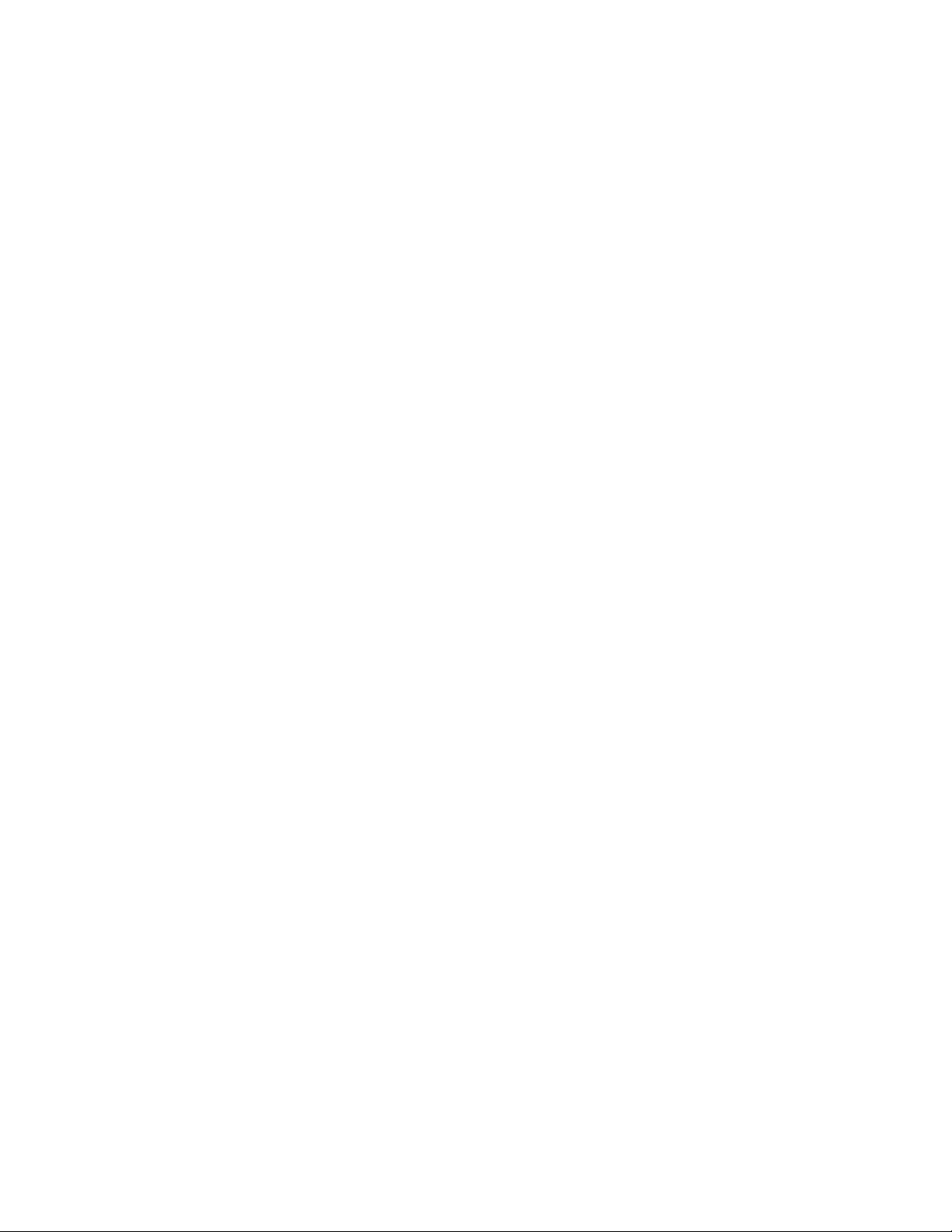

Conteúdo
Para aprender sobre a impressora.................................................5
Visão geral da impressora...................................................................................................................................................5
Para entender os recursos e as funções da impressora...........................................................................................6
Uso do painel de controle...............................................................10
Para entender os botões do painel de controle.......................................................................................................10
Para entender as luzes do painel de controle...........................................................................................................12
Uso do recurso Carregar/Descarregar..........................................................................................................................13
Bloqueio e desbloqueio do painel de controle........................................................................................................13
Seleção de um modo de Tracionador..........................................................................................................................13
Carregamento de papel..................................................................14
Configuração da alavanca de espessura de formulários.......................................................................................15
Caminhos de papel.............................................................................................................................................................16
Uso da função Picote..........................................................................................................................................................17
Carregamento de papel contínuo.................................................................................................................................18
Carregamento de formulários contínuos usando o tracionador de empurrar ........................................................18
Carregamento frontal de formulários contínuos utilizando o tracionador de puxar............................................21
Carregamento de formulários contínuos por baixo usando o tracionador de puxar............................................ 25
Carregamento de formulários soltos............................................................................................................................29
Carregamento manual de formulário solto ou envelope................................................................................................ 29
Alinhamento da margem esquerda.........................................................................................................................................31
Configuração do Início de formulário..........................................................................................................................32
Configuração do Início de formulário para formulários contínuos em modo de empurrar ...............................32
Configuração de Início de formulário para formulários contínuos em modo de puxar.......................................33
Configuração de Início de formulário para um formulário solto ou um envelope.................................................33
Definição do Início de formulário em uma macro..............................................................................................................34
Guia de papel e mídia especial.......................................................35
Tipos e tamanhos de papel suportados pela impressora.....................................................................................35
Alteração da posição do tracionador...........................................36
Posição do tracionador de empurrar............................................................................................................................36
Posição do tracionador de puxar...................................................................................................................................36
Conversão do tracionador de empurrar para a posição de puxar.....................................................................37
Conversão do tracionador de puxar para a posição de empurrar.....................................................................38
Conteúdo
3
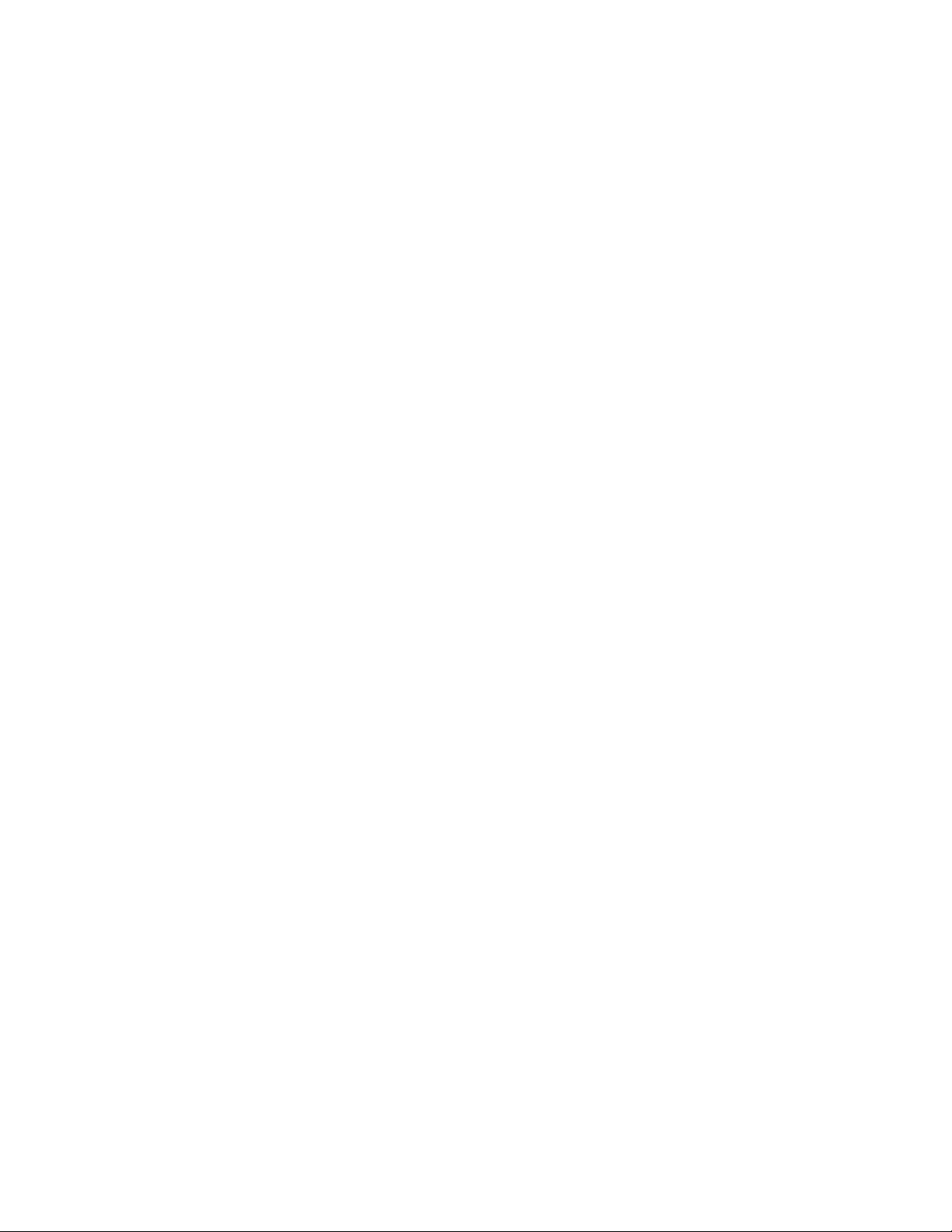
Para entender o modo de Configuração e as opções de
menu...................................................................................................41
Uso do modo de Configuração......................................................................................................................................41
Alteração das configurações de menu (um exemplo)...........................................................................................42
Opções do Menu principal...............................................................................................................................................43
Opções do Menu principal..........................................................................................................................................................43
Opções Macro de formulários....................................................................................................................................................44
Opções de dados ............................................................................................................................................................................ 46
Opções de controle........................................................................................................................................................................47
Opções de emulação.....................................................................................................................................................................48
Opções de interface....................................................................................................................................................................... 49
Manutenção da impressora...........................................................50
Pedido de suprimentos.....................................................................................................................................................50
Remoção do cartucho de fita..........................................................................................................................................50
Limpeza da impressora.....................................................................................................................................................50
Reciclagem de produtos da Lexmark...........................................................................................................................51
Conteúdo
4
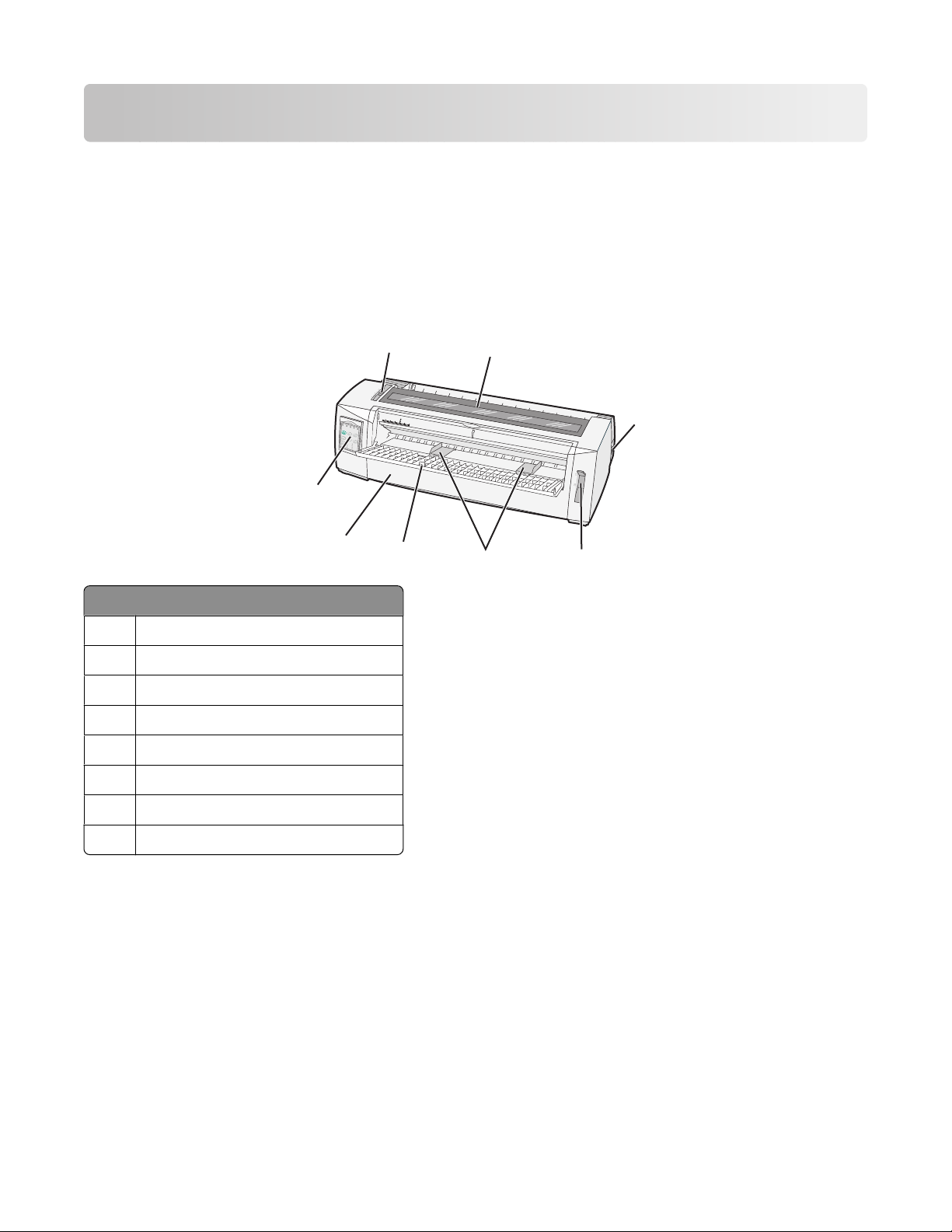
Para aprender sobre a impressora
A
Visão geral da impressora
As Impressoras de formulários LexmarkTM 2500 Series estão disponíveis nos modelos com carro estreito ou carro
largo e 9 ou 24 agulhas. Dependendo do modelo escolhido, sua impressora poderá parecer um pouco diferente da
impressora ilustrada.
Visão frontal da impressora
Nome da peça
Alavanca de espessura de formulários
1
Tampa de acesso à fita
2
Interruptor
3
Alavanca de seleção de papel
4
Guias de papel
5
Alimentador manual
6
1
8
7
6
2
3
5
4
Tampa frontal
7
Painel de controle
8
Para aprender sobre a impressora
5
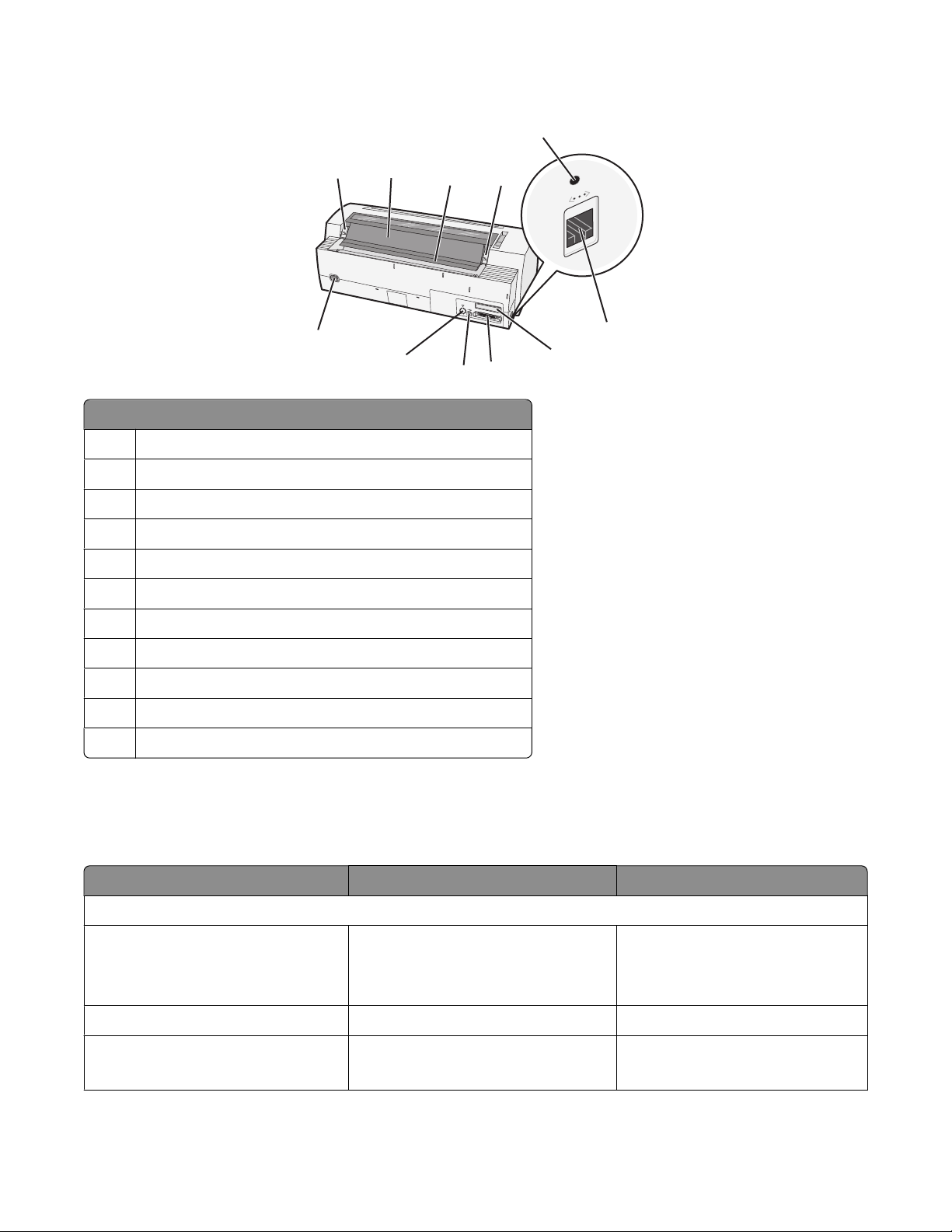
Visão traseira da impressora
5
Nome da peça
Lingüeta da tampa de acesso à fita
1
Aba acústica
2
Barra de picote
3
Lingüeta da tampa de acesso à fita
4
Botão de rede rebaixado
5
Conector de rede
6
11
1
2
10
3
4
6
8
9
7
Espaço reservado para a interface serial opcional
7
Conector paralelo
8
conector USB
9
Espaço reservado do conector do tracionador 2 opcional
10
Conector do cabo de alimentação
11
Para entender os recursos e as funções da impressora
Recursos da impressora por modelo
Recurso/função 2580/2581 2590/2591
Impressão em várias velocidades
FastDft (Rascunho rápido)
• 10 caracteres por polegada (cpp)
• 12 cpp
Rascunho 309 cps 274 cps
Courier
Gothic
• 440 caracteres por segundo (cps)
• 520 cps
77 cps (modo Qualidade carta
aproximada)
• 410 cps
• 520 cps
91 cps (modo Qualidade carta)
Para aprender sobre a impressora
6
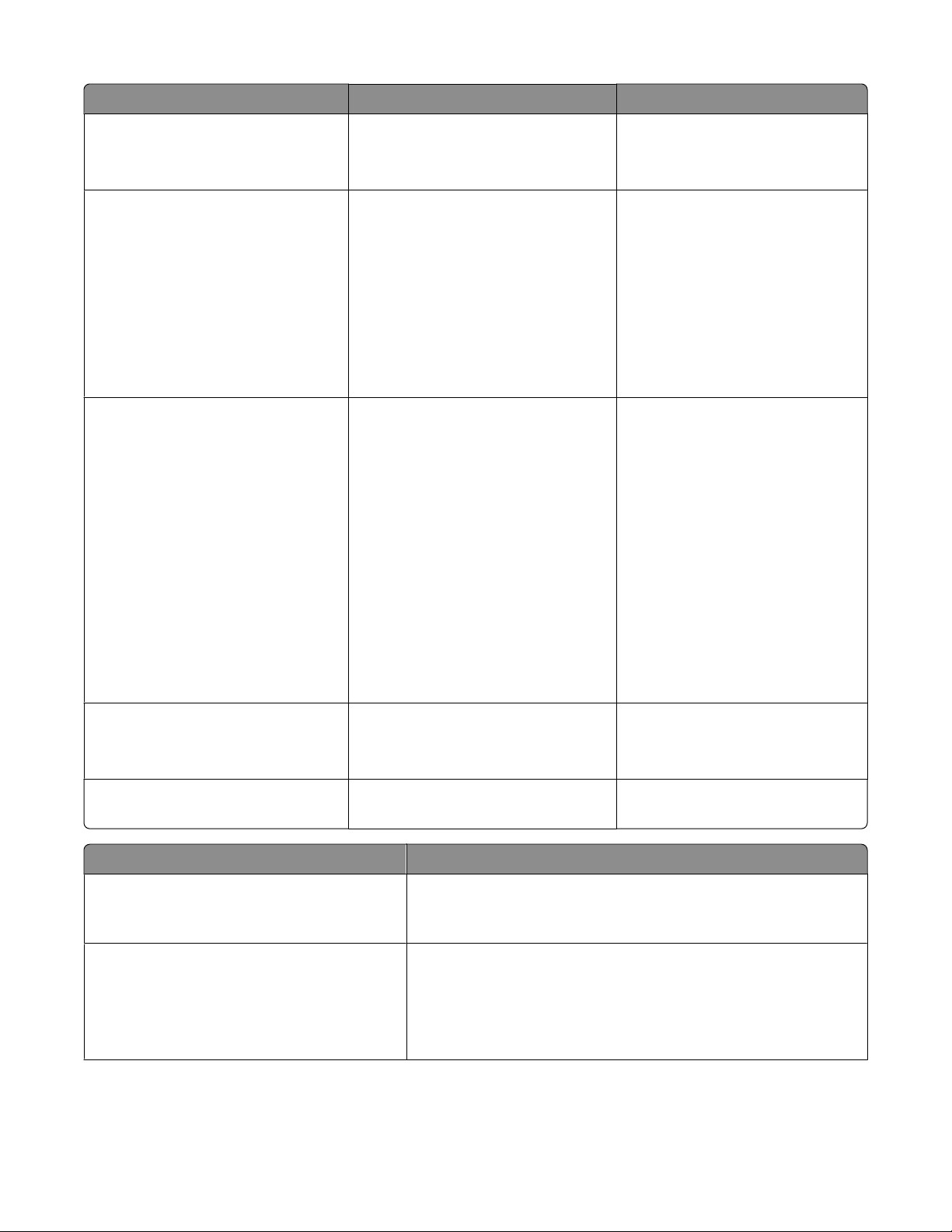
Recurso/função 2580/2581 2590/2591
Espaçamento de caracteres
Nota: Rascunho rápido suporta
somente os pitches 10, 12 e 15.
Fontes residentes
Estilos de impressão
Nota: Esse recurso está disponível nos
comandos da impressora.
Imprime em 10, 12, 15, 17 e 20 cpp,
bem como em espaçamento proporcional.
• Rascunho rápido
• Rascunho
• Gothic
• Courier
Capacidade de realce:
• Altura dupla
• Impressão dupla
• Largura dupla
• Enfatizado
• Itálico
• Overscore
• Subscrito
• Sobrescrito
• Sublinhado
Imprime em 10, 12, 15, 17, 20 e
24 cpp, bem como em espaçamento proporcional.
• Rascunho rápido
• Rascunho
• Gothic
• Courier
• Prestige
• Presentor
• Orator
• Script
Capacidade de realce:
• Altura dupla
• Impressão dupla
• Largura dupla
• Enfatizado
• Itálico
• Overscore
• Subscrito
• Sobrescrito
• Sublinhado
• Sombreamento
• Contorno
Impressão de gráficos
Nota: Esse recurso suporta
programas gráficos existentes.
Formulários com várias vias
Recurso/função Todos os modelos
Painel de controle Controle por botão das funções Carregar/Descarregar, Picote,
Bloqueio de fonte
Resolução de até 144 x 240 pontos por
polegada quadrada (ppp).
Imprime o original e mais cinco cópias
(formulários de 6 vias).
Fonte, Configuração, Pitch, Macro e de movimentação do papel. As
luzes do painel de controle indicam o status atual.
• Bloqueia a seleção de fonte feita por meio do painel de controle,
para que não seja alterada por seu programa.
Resolução de até 360 x 360 ppp.
Imprime o original e mais três
cópias (formulários de quatro vias).
• O bloqueio de fonte é desativado quando a impressora é
desligada, a menos que tenha sido definido nas configurações
padrão da impressora.
Para aprender sobre a impressora
7
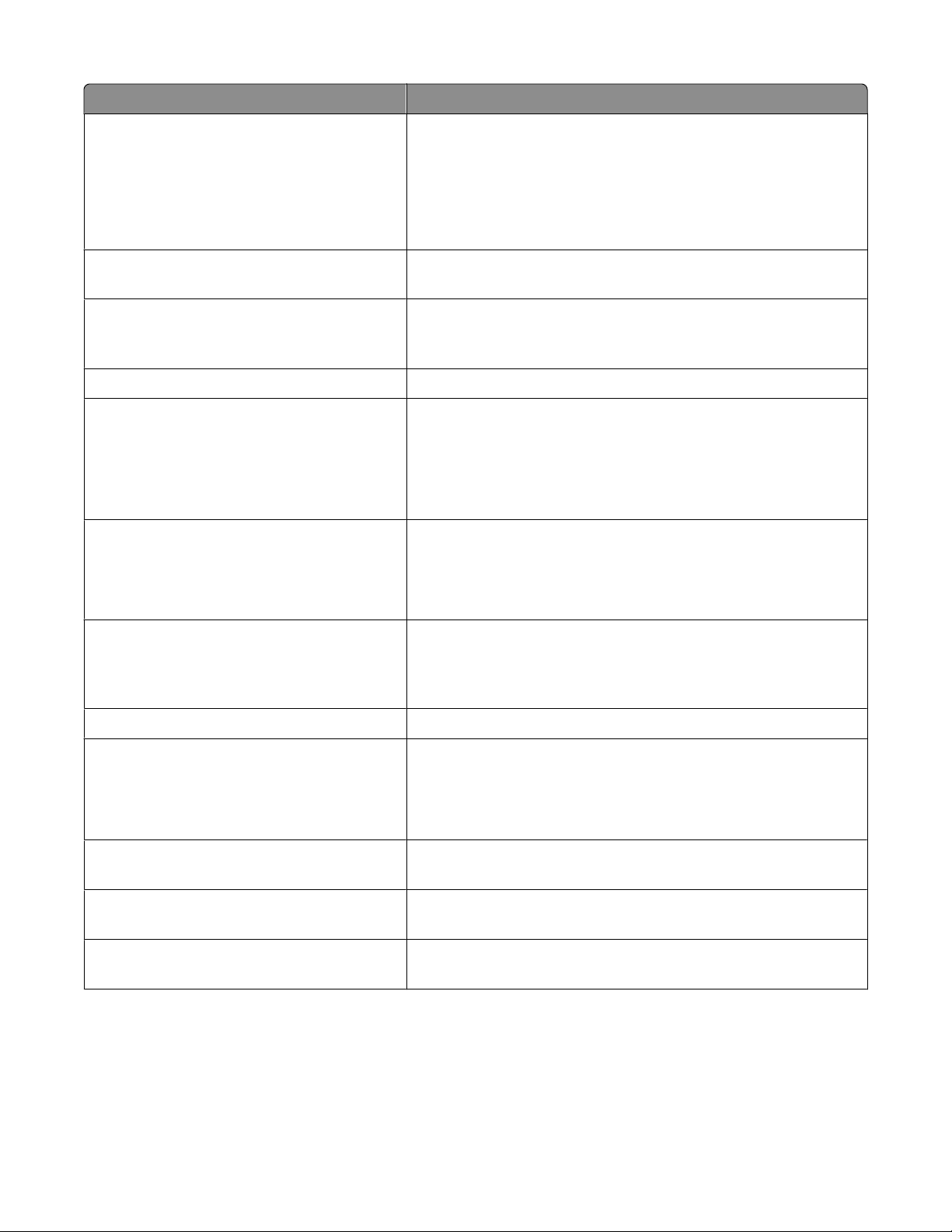
Recurso/função Todos os modelos
Bloqueio de pitch
• Bloqueia as seleções de pitch feitas por você por meio do painel
de controle, para que elas não sejam alteradas por seu
programa.
• O bloqueio de pitch é desativado quando a impressora é
desligada, a menos que tenha sido definido nas configurações
padrão da impressora.
Carregar/Descarregar Carrega e descarrega papel de formulário contínuo (alimentação
por tracionador).
Função de macro A impressora tem a capacidade de armazenar quatro formatos de
documento exclusivos para aumentar a flexibilidade ao usar estilos
diferentes de formulários pré-impressos.
Carregamento frontal manual de folhas soltas Permite a impressão em folhas soltas ou envelopes.
Barra de picote
• Ajuda a remover os formulários contínuos impressos na perfu-
ração.
• Ajuda a picotar formulários não perfurados.
• Reduz a quantidade de papel utilizado, reduzindo assim os
custos.
Tracionador ajustável Permite manusear papel de formulários contínuos sem adquirir
opções adicionais. Ele pode ser reposicionado para funcionar como:
• Tracionador de empurrar
• Tracionador de puxar
Desativação do painel de controle Limita as funções do painel de controle a apenas os botões
Iniciar/Parar, Alimentação de formulários, Picote e Carregar/Descarregar, além de impedir que operadores não treinados acidentalmente alterem as configurações de formulários.
Cartucho de fita Contém a fita de tecido com tinta.
Testes da impressora
• Autoteste ao ligar
• Página de teste da impressora — Determina se a sua máquina
tem problemas de impressão.
• Impressão de demonstração
Desenhos de caixas e linhas Imprime tabelas, gráficos e outros elementos gráficos conforme
mostrados na tela de seu computador.
Símbolos gregos e matemáticos Imprime uma variedade de símbolos utilizados em equações
matemáticas, incluindo subscrito e sobrescrito.
Páginas de código Seleciona os caracteres e os símbolos correspondentes aos idiomas
de vários países.
Para aprender sobre a impressora
8
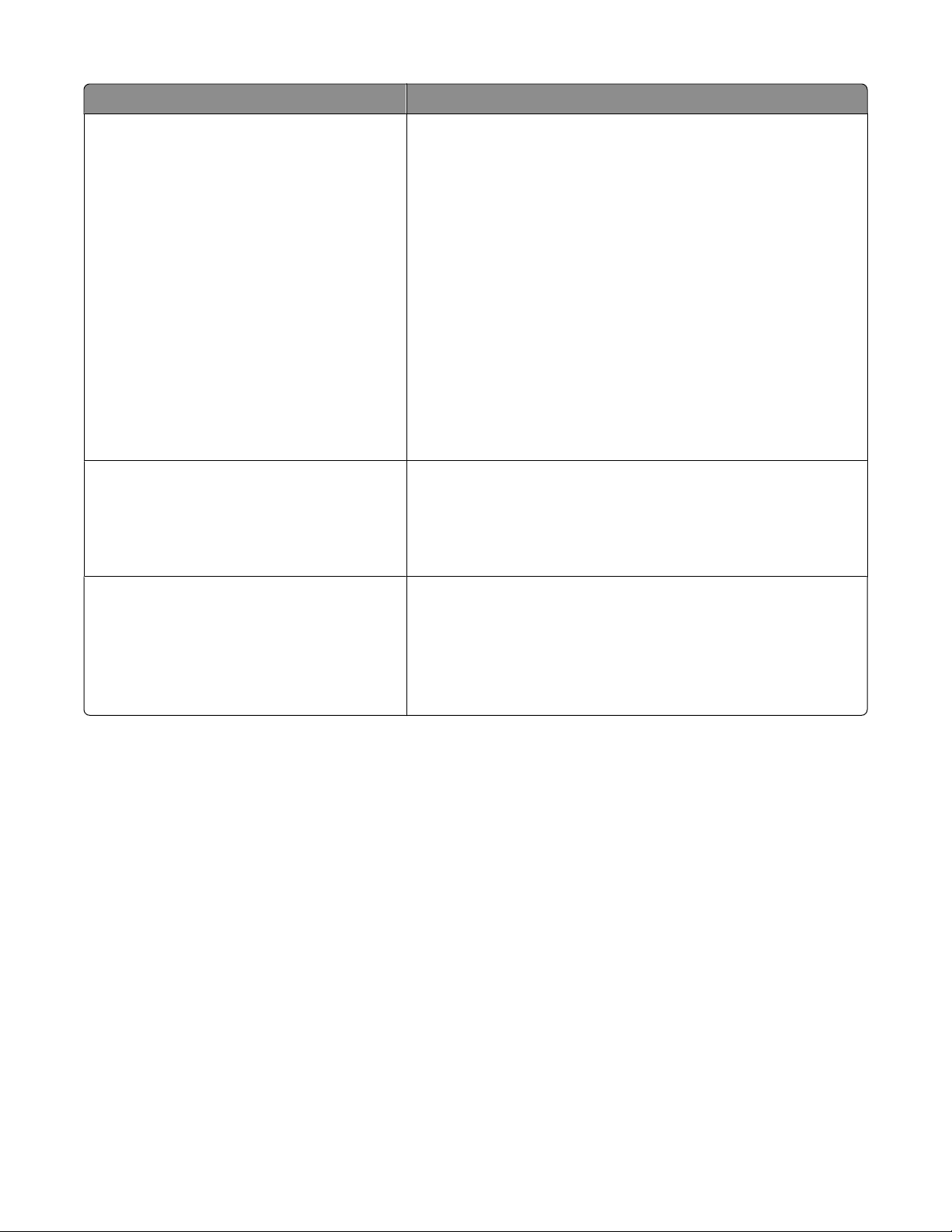
Recurso/função Todos os modelos
Função de código de barras Os seguintes códigos de barras são residentes na impressora:
• 3 de 9
• Codabar (NW-7)
• Código 39
• Código 128
• Entremeado 2 de 5
• UPC-A
• UPC-E
• EAN 8
• EAN 13
• PostNet
Nota: Para obter mais informações sobre a função de código de
barras, consulte o documento Technical Reference (apenas em
inglês), disponível no site da Lexmark, em www.lexmark.com.
Compatibilidade de software
• Compatível com todos os programas que suportam emulação
IBM ou emulação Epson.
• Compatível com emulação Okidata MICROLINE (com o M320
turbo), que é o padrão para os modelos de impressoras com 9
agulhas e 2580/2581.
Conexão de interface Permite que a impressora funcione com todos os computadores
compatíveis com conexões de interface.
As interfaces paralela e USB são padrão. A interface serial interna
(RS-232) é opcional para os modelos 2580/2581 e 2590/2591.
A opção de rede é padrão para os modelos 2580n/2581n e
2590n/2591n.
Para aprender sobre a impressora
9
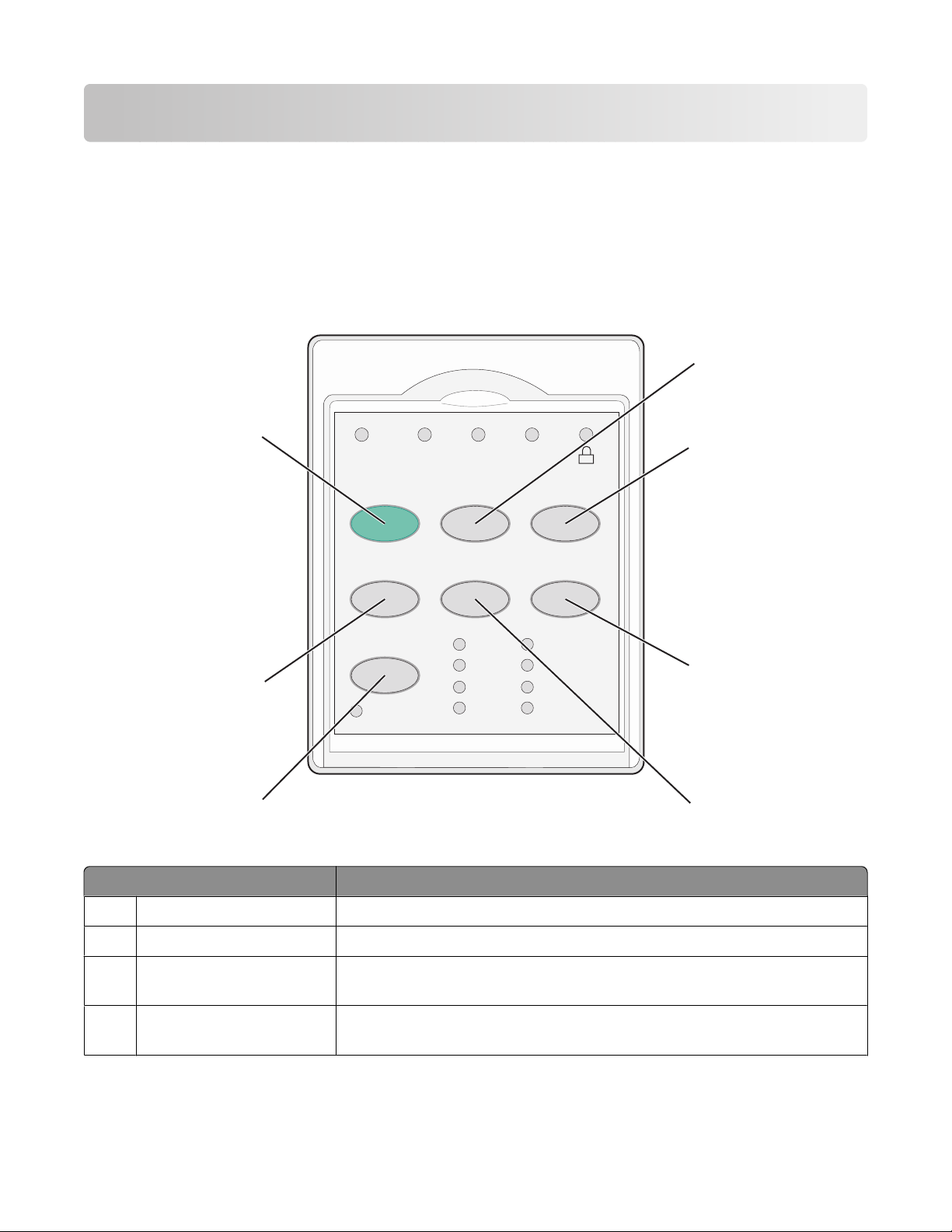
Uso do painel de controle
Para entender os botões do painel de controle
O painel de controle tem duas camadas de funcionalidade:
• A camada 1, com a tampa do painel de controle fechada, contém funções básicas, como Alimentação de
formulários, Picote e a opção de colocar a impressora em modo on-line/off-line.
• A camada 2, com a tampa do painel de controle aberta, contém funcionalidades mais avançadas. Use a camada
2 para selecionar uma macro e alterar configurações de menu da impressora.
1
7
Power Ready Tractor 2 Paper
Start/Stop LineFeed FormFeed
Tear Off Load/Unload Tractor
Font
6
Lock
5
Botões da camada 1 do painel de controle
Botão Função
Courier
Prestige
Gothic
Presentor
Out
Orator
Script
Draft
Fast Draft
2
3
4
Alimentação de linhas Avança o papel em uma linha.
1
Alimentação de formulários Avança o papel para o próximo Início de formulário.
2
Tracionador Alterna entre o Tracionador 1 e o Tracionador 2 caso o Tracionador 2 opcional
3
esteja instalado.
Carregar/Descarregar Carrega papel para o Início de formulário atual ou descarrega papel para uma
4
posição estacionada.
Uso do painel de controle
10
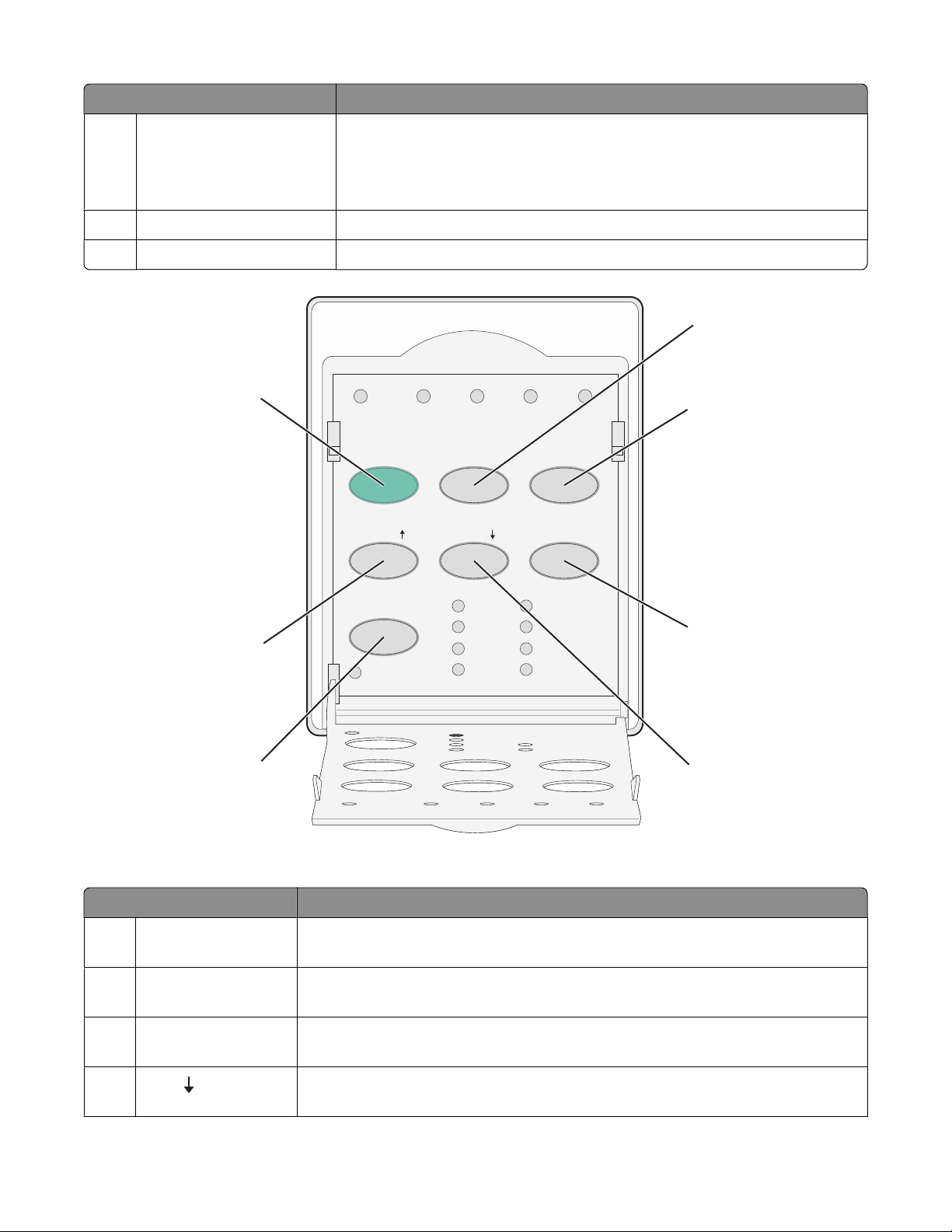
Botão Função
Fonte Seleciona um dos estilos de fonte residentes.
5
Nota: Pressionar o botão Fonte várias vezes percorre as opções de fonte da
impressora. Se você continuar pressionando Fonte em uma segunda
passagem, as opções de fonte serão bloqueadas.
Picote Alterna o papel entre Picote e Início de formulário.
6
Iniciar/Parar Indica o status ligado/desligado da impressora.
7
1
7
Power
Set TOF LineFeed Macro
Micro Micro
6
5
123 4
Pitch
Lock
10
12
15
17
Setup
20
24
P5
2
3
4
Botões da camada 2 do painel de controle.
Botão Função
Alimentação de linhas
1
Avança o papel em uma linha. Mantenha Alimentação de linhas pressionado para
avançar o papel em 5 micromovimentos e passar para a alimentação contínua.
Macro Para suportar diferentes estilos de formulários pré-impressos, seleciona entre
2
quatro formatos de documento.
Configuração Pressione para entrar no modo de Configuração. Permite alterar os modos e valores
3
padrão para operação da impressora.
4
Micro
Alimenta o papel para baixo em pequenos movimentos incrementais. Mantenha
pressionado para selecionar a alimentação contínua.
Uso do painel de controle
11
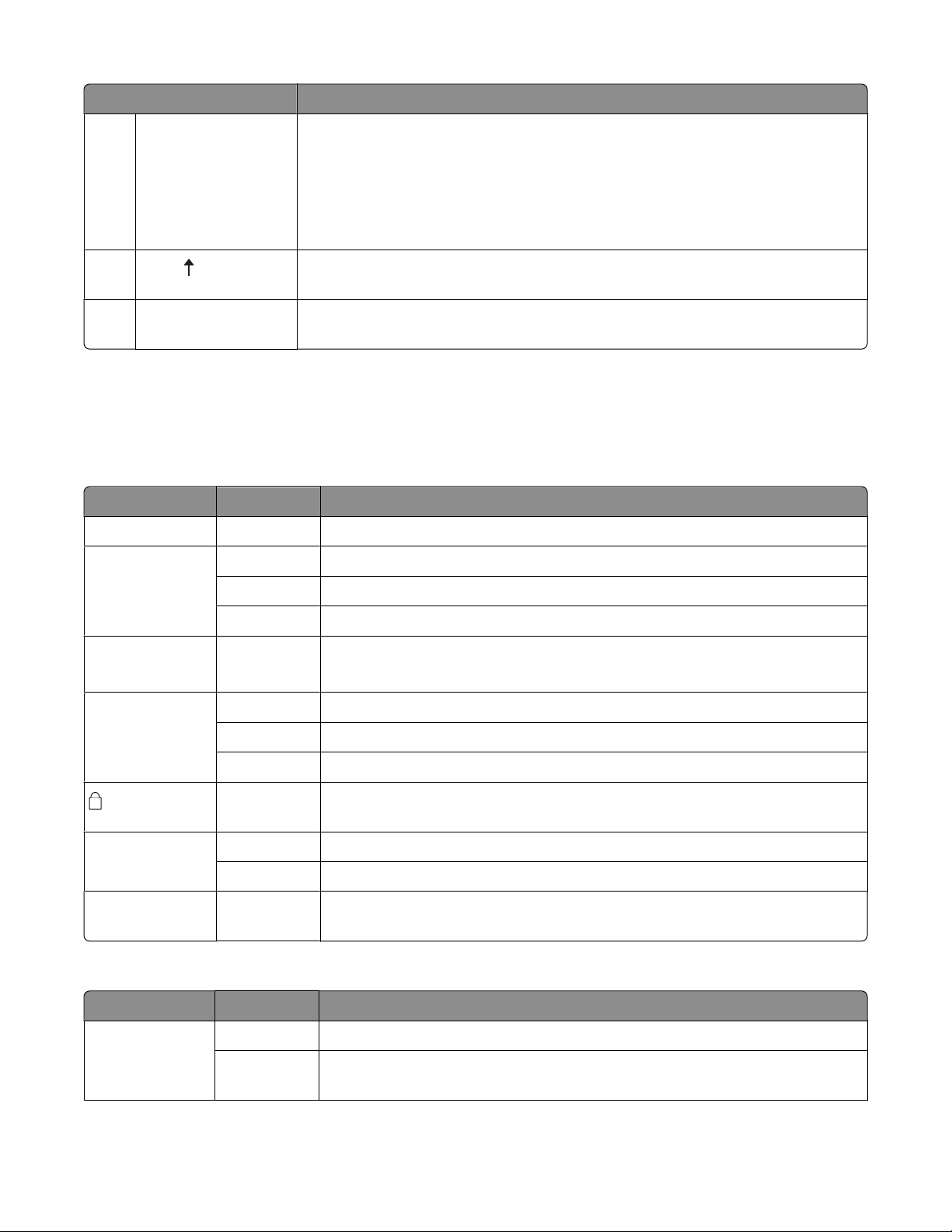
Botão Função
Pitch Define o pitch dos caracteres para: 10 cpp, 12 cpp, 15 cpp, 17 cpp, 20 cpp ou para
5
o espaçamento proporcional.
Notas:
• Nos modelos 2590/2591, você também pode selecionar 24 cpp.
• Rascunho rápido suporta somente os pitches 10, 12 e 15.
6
Micro
Definir IDF Define o Início de formulário, que é a posição da primeira linha de impressão da
7
Alimenta o papel para cima em pequenos movimentos incrementais. Mantenha
pressionado para selecionar a alimentação contínua.
página.
Para entender as luzes do painel de controle
As tabelas a seguir descrevem os padrões das luzes do painel de controle.
Luzes da camada 1 do painel de controle
Luz Status da luz O que significa
Energia Acesa A impressora está on-line.
Pronta Acesa A impressora está on-line e pronta para imprimir.
Piscando A impressora está recebendo dados.
Apagada A impressora está off-line.
Tracionador 2 Acesa O tracionador 2 está ativado.
Nota: O alimentador do tracionador 2 opcional deve estar instalado.
Sem papel Apagada Há papel carregado na impressora.
Piscando A impressora está sem papel.
Acesa Ocorreu um erro na impressora.
Acesa O painel de controle está bloqueado, restringindo o uso dos seguintes
botões:Iniciar/Parar, Alimentação de formulários, Picote e Carregar/Descarregar.
Fonte Acesa Uma das fontes residentes na impressora está selecionada.
Apagada Uma fonte carregada está selecionada.
Bloqueio de fonte Acesa O Bloqueio de fonte está ativado. As fontes residentes na impressora estão
bloqueadas.
Luzes da camada 2 do painel de controle
Luz Status da luz O que significa
Macro Acesa A função de macro especificada está ativada.
Apagada Nenhuma macro está sendo usada ou as macros foram desativadas no Menu
configuração.
Uso do painel de controle
12
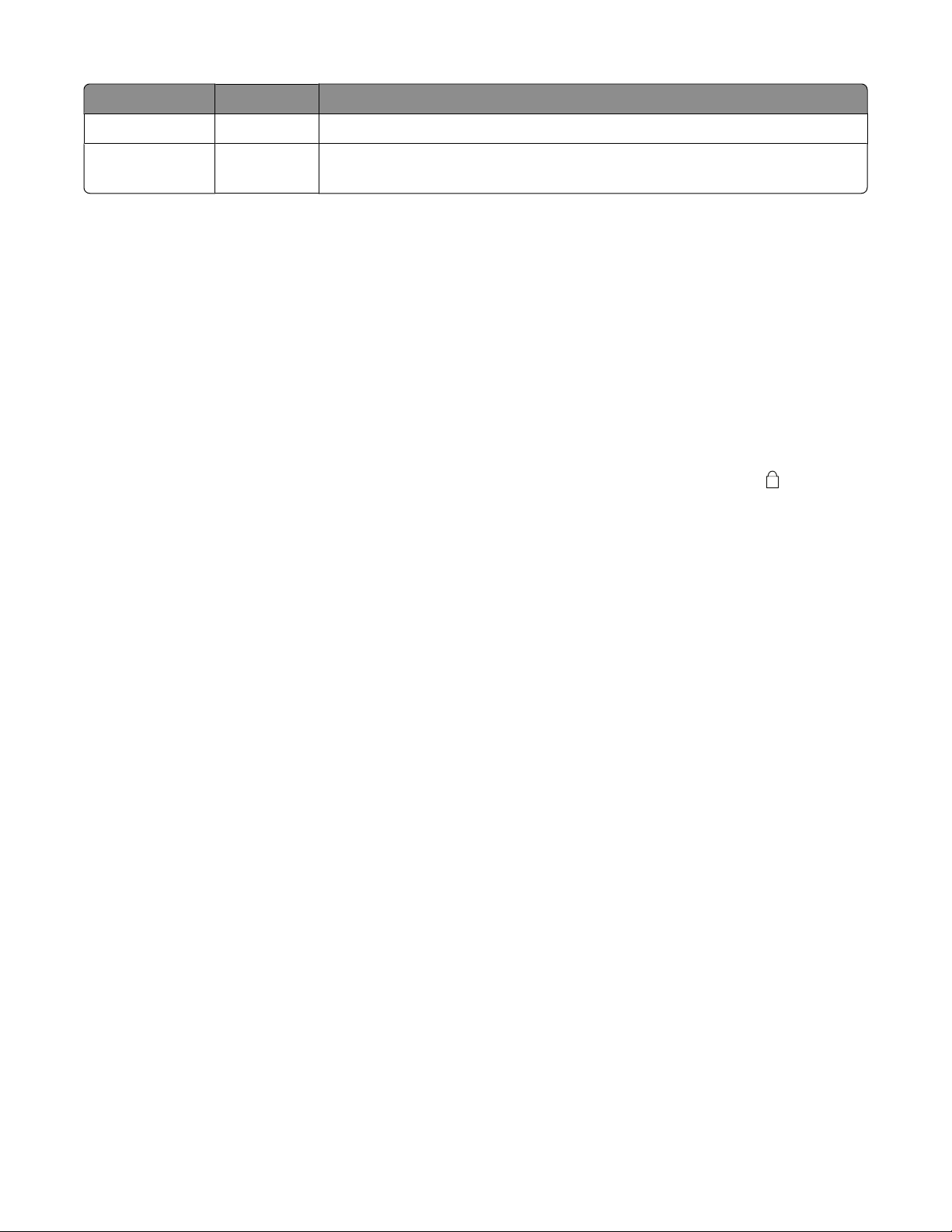
Luz Status da luz O que significa
Pitch Acesa Um dos pitches residentes na impressora está selecionado.
Bloqueio de pitch Acesa O Bloqueio de pitch está ativado. As fontes residentes na impressora estão
bloqueadas.
Uso do recurso Carregar/Descarregar
Use o botão Carregar/Descarregar para descarregar formulários contínuos da impressora e permitir a impressão em
um formulário solto ou envelope.
O botão Carregar/Descarregar só funciona quando a unidade de tracionamento está na posição de empurrar.
Você também pode usar o botão Carregar/Descarregar para carregar formulários contínuos na impressora quando
o caminho do papel estiver livre ou para trocar um tipo de formulário pré-impresso por outro.
Bloqueio e desbloqueio do painel de controle
Para restringir o uso das funções da impressora aos botões Iniciar/Parar, Alimentação de formulários, Picote e
Carregar/Descarregar, você deve bloquear o painel de controle. Quando o painel for bloqueado, a luz
Para bloquear o painel de controle:
1 Desligue a impressora.
se acenderá.
2 Mantenha pressionados os botões Carregar/Descarregar e Tracionador ao ligar a impressora.
Para desbloquear o painel de controle:
1 Desligue a impressora.
2 Mantenha pressionados os botões Carregar/Descarregar e Tracionador ao ligar a impressora.
Seleção de um modo de Tracionador
Nota: Como essa função descarrega formulários contínuos do tracionador atualmente selecionado, picote o excesso
de papel antes de iniciar.
Quando o alimentador do tracionador 2 opcional estiver instalado, você poderá pressionar Tracionador para
descarregar os formulários contínuos atuais e alternar para os formulários contínuos carregados em outra origem
de tracionador.
A luz Tracionador 2 se acende quando o alimentador do tracionador 2 opcional é selecionado.
Uso do painel de controle
13
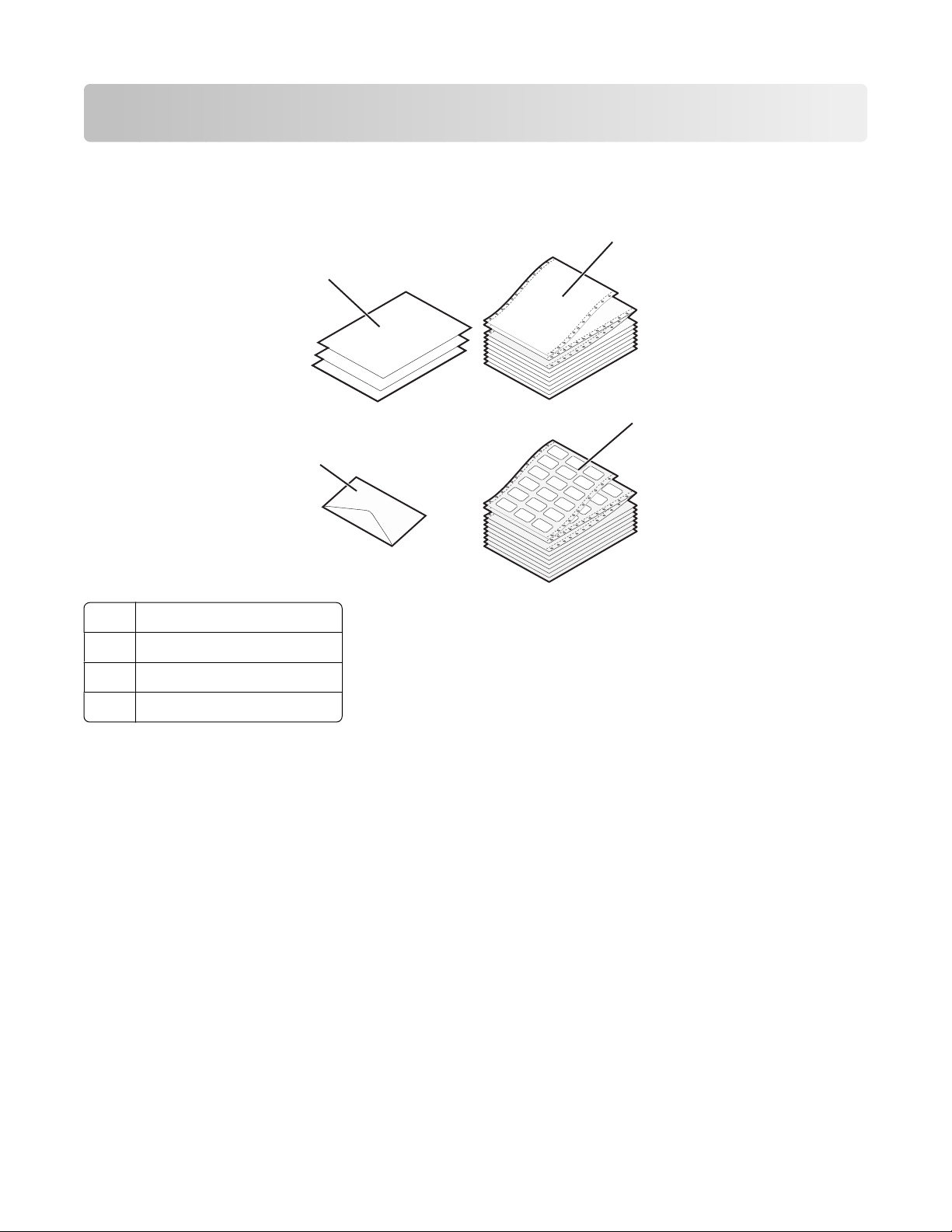
Carregamento de papel
Esta seção explica como carregar formulários contínuos, formulários soltos, etiquetas e envelopes. Ela também inclui
informações sobre a orientação do papel, como definir a alavanca de espessura de formulários e como usar os
tracionadores de puxar e empurrar para diferentes caminhos do papel.
2
1
3
4
Folha solta (formulário solto)
1
Formulários contínuos
2
Envelope
3
Etiquetas
4
Carregamento de papel
14
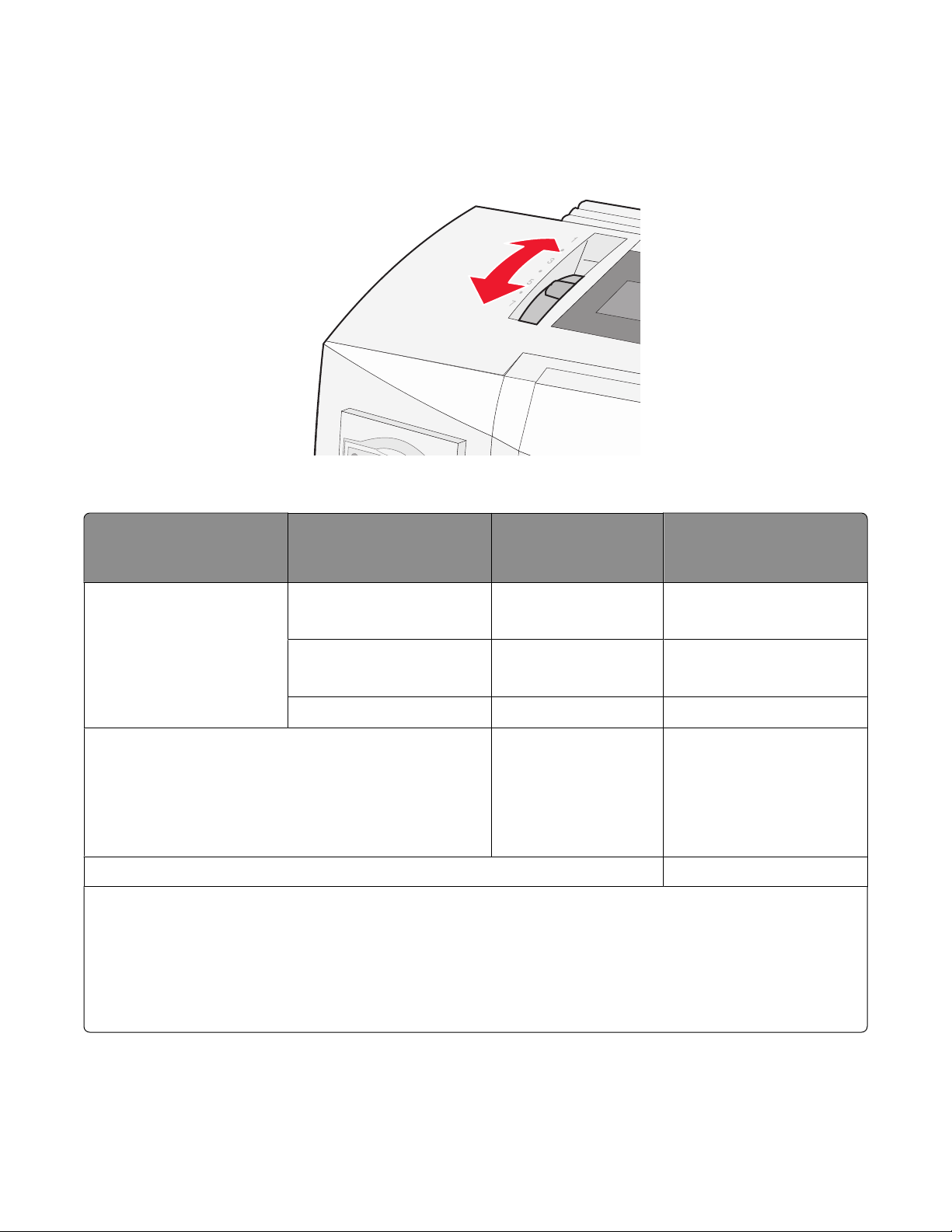
Configuração da alavanca de espessura de formulários
Use a alavanca de espessura de formulários para fazer os ajustes para a impressão em vários formulários, dependendo
da espessura do papel. Ao configurar essa alavanca, consulte uma das seguintes tabelas, de acordo com o modelo
de sua impressora:
Espessura de formulários para a 2580/2581
Tipo de papel Espessura do papel Peso do papel Configuração da alavanca
de espessura de formulários
Formulários simples (soltos
ou contínuos)
Formulários com várias vias 2-vias
Envelopes 4, 5 ou 6
Notas:
Fino
Normal
Espesso
56 g/m2 (15 lb)
65 g/m
68 g/m2 (18 lb)
75 g/m
90 g/m2 (24 lb)
3-vias
4-vias
5-vias
6-vias
2
(16 lb)
2
(20 lb)
1
1 ou 2
2
2 ou 3
3 ou 4
4 ou 5
5 ou 6
5, 6 ou 7
• A qualidade da impressão depende da qualidade do papel de várias vias e do ambiente operacional. A
impressão em baixas temperaturas pode causar uma impressão de baixa qualidade, dependendo do papel
utilizado.
• A velocidade de impressão diminui quando a alavanca de espessura de formulários está definida como 4 ou
mais.
Carregamento de papel
15
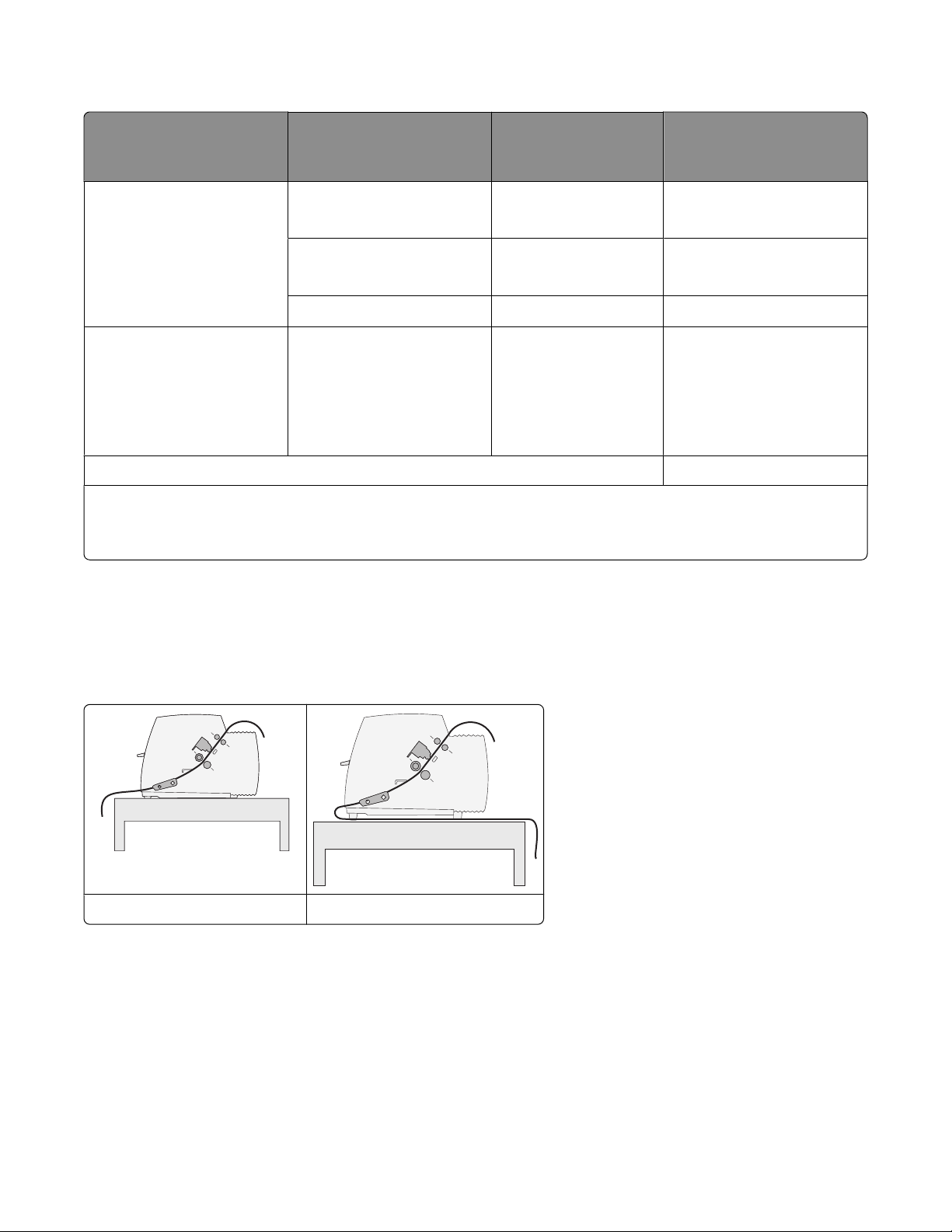
Espessura de formulários para a 2590/2591
Tipo de papel Espessura do papel Peso do papel Configuração da alavanca
de espessura de formulários
Formulários simples (soltos
ou contínuos)
Formulários com várias vias 2-vias
Envelopes 4, 5 ou 6
Nota:
A qualidade da impressão depende da qualidade do papel de várias vias e do ambiente operacional. A impressão
em baixas temperaturas pode causar uma impressão de baixa qualidade, dependendo do papel utilizado.
Fino
Normal
Espesso
56 g/m2 (15 lb)
65 g/m
68 g/m2 (18 lb)
75 g/m
90 g/m2 (24 lb)
3-vias
4-vias
5-vias
6-vias
2
(16 lb)
2
(20 lb)
1
1 ou 2
2
2 ou 3
3 ou 4
4 ou 5
5 ou 6
5, 6 ou 7
Caminhos de papel
Caminhos de papel para o tracionador de empurrar
Nestes exemplos, o tracionador empurra o papel pela frente ou por trás da impressora.
Carregamento frontal do papel Carregamento traseiro do papel
Carregamento de papel
16

Caminhos de papel para o tracionador de puxar
Nestes exemplos, o tracionador puxa o papel pela frente ou por baixo da impressora.
Carregamento frontal do papel Carregamento do papel por baixo
Uso da função Picote
O botão Picote avança a perfuração de um formulário contínuo até a posição Picote. É possível definir a função Picote
como automática ou manual ajustando a configuração Picote automático no modo de Configuração:
• Ativar — Configura a função Picote para mover um formulário contínuo automaticamente para a posição Picote.
• Desat. — Permite que você mova um formulário contínuo manualmente para a posição Picote.
Nota: Ativar é a configuração padrão de fábrica.
Nota: A função Picote funciona apenas quando a unidade de tracionamento está na posição de empurrar, e o
comprimento da página é definido no Menu de configuração ou em seu programa. Para obter mais informações,
consulte “Uso do modo de Configuração” na página 41.
Configuração da posição Picote
Quando Picote automático estiver definido como Ativar, a perfuração superior de um formulário contínuo será
movida até a posição Picote quando todas as condições a seguir forem verdadeiras:
• A impressora concluiu a impressão.
• O papel avançou para o Início de formulário da próxima página.
• Nenhum dado, código de controle da impressora ou código de escape foi enviado à impressora após o avanço
para o Início de formulário.
• O buffer de impressão não recebeu dados por um segundo.
Se você já tiver definido seu Início de formulário e agora desejar alterar a posição Picote, siga estas etapas:
1 Pressione Iniciar/Parar para colocar a impressora no estado off-line.
2 Mantenha Picote pressionado até que a impressora emita um bipe.
A luz
3 Abra a tampa do painel de controle para ter acesso à camada 2.
piscará.
4 Pressione Micro ou Micro para mover o papel para a posição Picote desejada.
Carregamento de papel
17

5 Feche a tampa do painel de controle.
A impressora emite dois bipes. O papel rola para trás e, em seguida, vai para a nova posição Picote.
6 Pressione Iniciar/Parar.
O papel permanece na posição Picote atual até que você envie outro trabalho à impressora. O papel é movido
da posição Picote para o Início de formulário e a impressão é iniciada.
Carregamento de papel contínuo
Carregamento de formulários contínuos usando o tracionador de empurrar
Você pode carregar papel contínuo utilizando quatro caminhos de papel diferentes, dependendo de ter instalado o
tracionador de empurrar ou o tracionador de puxar. A configuração padrão de fábrica da impressora é a posição de
tracionador de empurrar.
Nota: Se você tiver instalado o Alimentador de folhas automático ou o Tracionador 2 opcional, consulte a
documentação fornecida com a opção para obter instruções de carregamento do papel.
1 Ligue a impressora.
2 Certifique-se de que o caminho do papel esteja desimpedido.
Nota: Se houver um formulário solto ou envelope carregado na impressora, pressione Alimentação de
formulários para removê-lo.
Carregamento de papel
18

3 Defina a alavanca de espessura de formulários com uma configuração correspondente à espessura do papel
usada.
4 Puxe a tampa frontal para cima.
5 Mova a alavanca de seleção de papel para baixo, para a posição .
6 Puxe para cima as alavancas de travamento esquerda e direita do tracionador para destravar os tracionadores.
Carregamento de papel
19

7 Abra as portas esquerda e direita do tracionador e, em seguida, coloque os furos do papel sobre o segundo ou o
terceiro pino da unidade de tracionamento.
Se necessário, mova o tracionador esquerdo ou direito para ajustar os tracionadores à largura do papel.
Nota: Manter o tracionador esquerdo posicionado à esquerda da parada do tracionador de borracha mantém
o papel dentro da área do sensor de papel.
8 Feche as portas dos tracionadores esquerdo e direito.
9 Mova o tracionador para alinhar a margem esquerda do papel com o símbolo [A impresso na placa traseira.
Nota: A distância do símbolo [A até a borda esquerda do papel determina a largura da margem esquerda.
10 Empurre para baixo a alavanca de travamento do tracionador esquerdo para travá-lo.
11 Elimine a folga do papel e trave a alavanca direita.
Carregamento de papel
20

12 Feche a tampa frontal.
13 Pressione Iniciar/Parar para carregar o papel para Início de formulário e coloque a impressora no modo on-line.
Se o Picote automático estiver definido como Ativar, a impressora moverá o papel para a Barra de picote.
Nota: Ao imprimir em formulários contínuos utilizando o tracionador de empurrar, o espaçamento entre linhas
dentro da primeira 1,5 polegada do primeiro formulário pode não ficar uniforme.
Carregamento frontal de formulários contínuos utilizando o tracionador de puxar
Certifique-se de que o tracionador esteja na posição de puxar.
Nota: Se você tiver instalado o Alimentador de folhas automático ou o Tracionador 2 opcional, consulte a
documentação fornecida com a opção para obter instruções de carregamento do papel.
1 Ligue a impressora.
2 Certifique-se de que o caminho do papel esteja desimpedido.
Nota: Se houver um formulário solto ou envelope carregado na impressora, pressione Alimentação de
formulários para removê-lo.
3 Defina a alavanca de espessura de formulários com uma configuração correspondente à espessura do papel
usada.
Carregamento de papel
21

4 Remova a tampa de acesso à fita.
5 Mova a alavanca de seleção de papel para baixo, para a posição .
6 Puxe para cima as alavancas de travamento esquerda e direita do tracionador para destravar os tracionadores.
7 Abra as portas esquerda e direita do tracionador.
8 Abra a tampa frontal.
9 Insira o papel pela frente da impressora, entre as chapas metálica e plástica.
Carregamento de papel
22

Empurre ou puxe o papel pelo caminho de papel até que ele passe pela cabeça de impressão.
10 Feche a tampa frontal.
11 Coloque os furos do papel sobre os pinos do tracionador.
Se necessário, mova o tracionador esquerdo ou direito para ajustar os tracionadores à largura do papel.
Nota: Se você tiver problemas para mover o tracionador direito conforme a largura do papel, role a parada do
tracionador de borracha para fora da posição apoiada. Mova o tracionador conforme a largura do papel, carregue
o papel e trave o tracionador direito.
12 Feche as portas dos tracionadores esquerdo e direito.
13 Recoloque a tampa de acesso à fita.
14 Mova o tracionador para alinhar a margem esquerda do papel com o símbolo [A impresso na placa traseira.
Nota: A distância do símbolo [A até a borda esquerda do papel determina a largura da margem esquerda.
15 Empurre para baixo a alavanca de travamento do tracionador esquerdo para travá-lo.
Carregamento de papel
23

16 Elimine a folga do papel e trave a alavanca direita.
17 Abra a tampa do painel de controle para ter acesso à camada 2.
18 Pressione Micro , Micro ou Alimentação de linhas para mover o papel para o Início de formulário que você
deseja usar.
Notas:
• Use o segundo formulário para definir o alinhamento do Início de formulário.
• Para fazer isso, alinhe as linhas horizontais (localizadas no cilindro) com o Início de formulário desejado.
19 Pressione Definir IDF para definir o Início de formulário.
Nota: O Início de formulário não será salvo se a impressora for desligada ou se ficar sem papel ao utilizar o
tracionador de puxar.
20 Certifique-se de que a impressora esteja on-line e de que a luz Pronta esteja acesa.
Nota: Se não estiver, pressione Iniciar/Parar até que a luz Pronta fique acesa.
Carregamento de papel
24

Carregamento de formulários contínuos por baixo usando o tracionador de puxar
Notas:
• Certifique-se de que o tracionador esteja na posição de puxar.
• Use um tipo de móvel com uma abertura central para alimentação do papel.
• Como a impressora usa uma função de puxar para o carregamento por baixo, ela é especialmente útil para papéis
com tendência a curvar, que são muito pesados ou muito leves.
Nota: Se você tiver instalado o Alimentador de folhas automático ou o Alimentador do tracionador 2 opcional,
consulte a documentação fornecida com a opção para obter instruções sobre o carregamento de papel.
1 Ligue a impressora.
2 Certifique-se de que o caminho do papel esteja desimpedido.
Nota: Se houver um formulário solto ou envelope carregado na impressora, pressione Alimentação de
formulários para removê-lo.
3 Defina a alavanca de espessura de formulários como 7.
4 Mova a alavanca de seleção de papel para baixo, para a posição .
Carregamento de papel
25

5 Remova a tampa de acesso à fita.
6 Puxe para cima as alavancas de travamento esquerda e direita do tracionador para destravar os tracionadores.
Carregamento de papel
26

7 Abra as portas esquerda e direita do tracionador.
8 Insira o papel pela abertura inferior da impressora.
Empurre ou puxe o papel pelo caminho de papel até que ele passe pela cabeça de impressão.
9 Coloque os furos do papel sobre os pinos do tracionador.
Carregamento de papel
27

Se necessário, mova o tracionador esquerdo ou direito para ajustar os tracionadores à largura do papel.
Nota: Se você tiver problemas para mover o tracionador direito conforme a largura do papel, role a parada do
tracionador de borracha para fora da posição apoiada. Mova o tracionador conforme a largura do papel, carregue
o papel e trave o tracionador direito.
10 Feche as portas dos tracionadores esquerdo e direito.
11 Recoloque a tampa de acesso à fita.
12 Mova o tracionador para alinhar a margem esquerda do papel com o símbolo [A impresso na placa traseira.
Nota: A distância do símbolo [A até a borda esquerda do papel determina a largura da margem esquerda.
13 Empurre para baixo a alavanca de travamento do tracionador esquerdo para travá-lo.
14 Elimine a folga do papel e trave a alavanca direita.
15 Abra a tampa do painel de controle para ter acesso à camada 2.
16 Pressione Micro , Micro ou Alimentação de linhas para mover o papel para o Início de formulário que você
deseja usar.
17 Pressione Definir IDF para definir o Início de formulário.
Nota: O Início de formulário não será salvo se a impressora for desligada ou se ficar sem papel ao utilizar o
tracionador de puxar.
18 Certifique-se de que a impressora esteja on-line e de que a luz Pronta esteja acesa.
Nota: Se não estiver, pressione Iniciar/Parar até que a luz Pronta fique acesa.
Carregamento de papel
28

Carregamento de formulários soltos
A
Os formulários soltos podem ser folhas únicas, envelopes ou formulários de múltiplas vias. Eles são colocados um
por vez no alimentador manual.
Carregamento manual de formulário solto ou envelope
Nota: Se você tiver instalado o Alimentador de folhas automático ou o Alimentador do tracionador 2 opcional,
consulte a documentação fornecida com a opção para obter instruções sobre o carregamento de papel.
1 Ligue a impressora.
2 Certifique-se de que o caminho do papel esteja desimpedido.
3 Se houver formulários contínuos carregados, picote a borda do formulário contínuo e pressione
Carregar/Descarregar para estacioná-lo.
A luz Sem papel piscará.
4 Defina a alavanca de espessura de formulários para uma configuração correspondente ao tipo de papel sendo
utilizado.
5 Mova a alavanca de seleção de papel para cima, para a posição .
6 Abra o alimentador manual.
Carregamento de papel
29

7 Mova a guia de papel esquerda para que a posição de início de impressão desejada fique alinhada com o símbolo
A
A
[A impresso na guia de margem.
A distância da guia de papel esquerda para o símbolo [A determina a largura da margem esquerda.
8 Coloque um formulário solto ou um envelope encostado na guia de papel esquerda.
Nota: Se você estiver carregando um formulário ou envelope pré-impresso, insira primeiro a borda superior,
com o lado impresso voltado para cima.
9 Mova a guia de papel direita de maneira a alinhá-la com a borda direita do formulário solto ou do envelope.
Guia de papel esquerda
1
Formulário solto ou envelope
2
Guia de papel direita
3
1
2
3
10 Insira o formulário solto ou o envelope na impressora até que a luz Sem papel pare de piscar.
Carregamento de papel
30

Notas:
• Se o Carregamento automático de folha solta estiver ativado, o papel será alimentado automaticamente até
a posição de Início de formulário.
• Se o Carregamento automático de folha solta estiver desativado, pressione Alimentação de formulários.
11 Certifique-se de que a impressora esteja on-line e de que a luz Pronta esteja acesa.
Nota: Se não estiver, pressione Iniciar/Parar até que a luz Pronta fique acesa.
Alinhamento da margem esquerda
Você pode alterar manualmente a posição de primeira impressão na margem esquerda. A posição de primeira
impressão é indicada pelo símbolo [A. Você também pode definir a margem esquerda a partir do programa.
Notas:
• A configuração da margem esquerda no programa adiciona o valor à configuração da margem esquerda da
impressora. Por exemplo, se você definir a margem esquerda como 1 polegada na impressora e também definir
a configuração de margem esquerda como 1 polegada no programa, a impressora iniciará a impressão a 2
polegadas da borda esquerda da página.
• O local do símbolo [A depende da posição da unidade de tracionamento.
• Para as finalidades destas instruções, o tracionador é exibido na posição de empurrar com papel contínuo.
1 Para localizar a margem esquerda para formulários contínuos, localize o símbolo [A na impressora.
1
2
Tracionador (na posição de empurrar)
1
Alavanca de travamento direita
2
Continue a carregar papel usando caminhos de papel diferentes, dependendo de ter instalado o tracionador de
2
empurrar ou o tracionador de puxar. Para obter ajuda, consulte uma das seguintes seções deste capítulo:
• “Carregamento de formulários contínuos usando o tracionador de empurrar” na página 18
• “Carregamento frontal de formulários contínuos utilizando o tracionador de puxar” na página 21
• “Carregamento de formulários contínuos por baixo usando o tracionador de puxar” na página 25
• “Carregamento manual de formulário solto ou envelope” na página 29
Carregamento de papel
31

Configuração do Início de formulário
O Início de formulário define a primeira linha de impressão. Use o painel de controle para salvar suas configurações
de Início de formulário para formulários contínuos, formulários soltos e para cada macro ativada.
Configuração do Início de formulário para formulários contínuos em modo de empurrar
1 Limpe o caminho do papel.
A luz Sem papel pisca quando não há papel carregado. Se a luz Sem papel estiver apagada, picote os formulários
excedentes e pressione Carregar/Descarregar. Se um formulário solto est iver carregado, pressione Alimentação
de formulários para limpar o caminho do papel.
2 Certifique-se de que a alavanca de seleção de papel esteja na posição .
3 Carregue o papel de formulário contínuo nos pinos de alimentação do tracionador de empurrar (ou nos pinos de
alimentação do tracionador 2, caso esteja usando o Alimentador do tracionador 2 opcional).
4 Pressione Alimentação de formulários.
O papel é movido para o Início de formulário atual, e a luz Sem papel se apaga.
5 Abra a tampa do painel de controle para ter acesso à camada 2.
123 4
Power
Set TOF LineFeed Macro
Micro Micro
Pitch
Lock
Setup
10
20
24
12
15
17
6 Pressione qualquer botão de movimentação do papel (Alimentação de linhas, Micro , Micro ) para alinhar
as linhas horizontais localizadas no cilindro com o Início de formulário que deseja usar.
Nota: Se você mantiver pressionado um botão de movimentação do papel, o papel avançará em
micromovimentos e, em seguida, entrará em alimentação contínua.
7 Pressione Definir IDF para definir e salvar o seu Início de formulário.
8 Feche a tampa do painel de controle.
9 Para verificar o novo Início de formulário, pressione Carregar/Descarregar para descarregar o papel de formulário
contínuo e, em seguida, pressione Alimentação de formulários para recarregar o papel de formulário contínuo.
O papel de formulário contínuo é carregado de acordo com a configuração atual de Início de formulário.
10 Pressione Iniciar/Parar para colocar a impressora no estado on-line.
Nota: Se o Picote automático estiver configurado como Ativado, o papel avançará até a posição de Picote. O
envio de um trabalho de impressão ou o pressionamento de Picote retorna o papel ao Início de formulário atual.
Carregamento de papel
32

Configuração de Início de formulário para formulários contínuos em modo de puxar
1 Ligue a impressora.
A luz Sem papel pisca quando não há papel carregado.
2 Mova a alavanca de seleção de papel para baixo, para a posição .
3 Carregue o papel de formulário contínuo nos pinos de alimentação do tracionador de puxar.
4 Abra a tampa do painel de controle para ter acesso à camada 2.
123 4
Power
Set TOF LineFeed Macro
Micro Micro
Pitch
Lock
Setup
10
20
24
12
15
17
5 Pressione qualquer botão de movimentação do papel Micro , Micro ou Alimentação de linhas para mover
o papel para a posição Início de formulário.
Nota: Use a segunda folha do papel de formulário contínuo para definir o Início de formulário.
6 Pressione Definir IDF para definir e salvar o Início de formulário.
7 Feche a tampa do painel de controle.
Nota: O Início de formulário não será salvo se a impressora for desligada ou ficar sem papel quando estiver no
modo de tracionador de puxar.
8 Pressione Iniciar/Parar para colocar a impressora no estado on-line.
Configuração de Início de formulário para um formulário solto ou um envelope
O Início de formulário pode variar de -1 a +22 polegadas a partir do início de um formulário solto.
1 Limpe o caminho do papel.
A luz Sem papel pisca quando não há papel carregado. Se a luz Sem papel estiver apagada, picote os formulários
excedentes e pressione Carregar/Descarregar. Se um formulário simples estiver carregado, pressione
Alimentação de formulários para limpar o caminho do papel.
2 Mova a alavanca de seleção de papel para cima, para a posição .
Carregamento de papel
33

3 Carregue uma folha solta de papel ou um envelope por meio do alimentador manual.
• Se o Carregamento automático de folha solta estiver ativado, a impressora moverá o papel ou o envelope
para o Início de formulário atual.
• Se o Carregamento automático de folha solta estiver desativado, pressione Alimentação de formulários
quando a luz Sem papel se apagar.
4 Abra a tampa do painel de controle para ter acesso à camada 2.
123 4
Power
Set TOF LineFeed Macro
Micro Micro
Pitch
Lock
Setup
10
20
24
12
15
17
5 Pressione qualquer botão de movimentação do papel (Micro , Micro ou Alimentação de linhas) para alinhar
as linhas horizontais localizadas no cilindro com o Início de formulário que deseja usar.
Nota: Se você mantiver pressionado um botão de movimentação do papel, o papel avançará em
micromovimentos e, em seguida, entrará no modo de alimentação contínua.
6 Pressione Definir IDF para definir e salvar o seu Início de formulário.
7 Feche a tampa do painel de controle.
8 Pressione Iniciar/Parar para colocar a impressora no estado on-line.
Definição do Início de formulário em uma macro
Cada macro tem uma configuração de Início de formulário separada. Para definir o Início de formulário em uma
macro, você precisa primeiro selecionar essa macro.
1 Abra a tampa do painel de controle para ter acesso à camada 2.
2 Pressione Macro para selecionar a macro que você deseja usar.
Nota: O procedimento para definição do Início de formulário depende do papel e do modo de impressão sendo
utilizado. Para obter ajuda, consulte uma das seguintes seções deste capítulo:
• “Configuração do Início de formulário para formulários contínuos em modo de empurrar” na página 32
• “Configuração de Início de formulário para formulários contínuos em modo de puxar” na página 33
• “Configuração de Início de formulário para um formulário solto ou um envelope” na página 33
Carregamento de papel
34

Guia de papel e mídia especial
Tipos e tamanhos de papel suportados pela impressora
A impressora suporta papéis com peso de 56 a 90 g/m2 (de 15 a 24 lb) e envelopes com peso de 75 a 90 g/m2 (de 20
a 24 lb).
Largura
Tipos de papel Simples Múltiplas vias Envelopes
Formulários soltos
Formulários contínuos
Largura entre furos De 63 mm (2,5 pol) a
* Quando o Alimentador de folhas automático opcional ou o Alimentador do tracionador 2 está instalado, a largura
máxima de um formulário solto é de 215 mm (8,5 pol) para o carregamento manual.
De 76 mm (3,0 pol) a
297 mm (11,7 pol)*
De 76 mm (3,0 pol) a
254 mm (10,0 pol)
241 mm (9,5 pol)
De 76 mm (3,0 pol) a
297 mm (11,7 pol)*
De 76 mm (3,0 pol) a
254 mm (10,0 pol)
De 63 mm (2,5 pol) a
241 mm (9,5 pol)
De 152 mm (6,0 pol) a
241 mm (9,5 pol)
Não aplicável
Não aplicável
Comprimento
Tipos de papel Simples Múltiplas vias Envelopes
Formulários soltos
Formulários contínuos
De 76 mm (3,0 pol) a
559 mm (22,0 pol)
76 mm (3,0 pol) (sem
máximo)
De 76 mm (3,0 pol) a 559 mm
(22,0 pol)
76 mm (3,0 pol) (sem
máximo)
De 110 mm (4,1 pol) a 152 mm
(6,0 pol)
Não aplicável
Espessura
Tipos de papel Simples Múltiplas vias Envelopes
Formulários soltos
Formulários contínuos
Nota: Para as impressoras 2580/2581, a espessura máxima de formulários de várias vias é de 0,512 mm (0,0202 pol).
Para as impressoras 2590/2591, a espessura máxima é de 0,36 mm (0,015 pol).
De 0,058 mm (0,0023 pol) a
0,114 mm (0,0045 pol)
De 0,058 mm (0,0023 pol) a
0,114 mm (0,0045 pol)
Guia de papel e mídia especial
Veja a seguinte observação.
Veja a seguinte observação.
0,42 mm (0,017 pol)
0,42 mm (0,017 pol)
35

Alteração da posição do tracionador
A unidade de tracionamento pode ser instalada na posição de puxar ou de empurrar. Esta seção descreve como
alterar a posição da unidade de tracionamento.
Posição do tracionador de empurrar
A unidade de tracionamento vem instalada na impressora na posição do tracionador de empurrar, na parte frontal
da impressora. O uso do tracionador de empurrar frontal é a melhor maneira de carregar formulários contínuos, além
de permitir que você use o recurso Picote da impressora.
Posição do tracionador de puxar
A unidade de tracionamento frontal pode ser removida e instalada na parte superior da impressora. Ela funcionará
como um tracionador de puxar e suportará o carregamento de papel pela parte frontal e inferior.
Alteração da posição do tracionador
36

Conversão do tracionador de empurrar para a posição de puxar
1 Certifique-se de que a impressora esteja desligada.
2 Certifique-se de que não haja papel carregado na impressora.
3 Puxe a tampa frontal para cima e para fora.
4 Mantenha abaixadas as alavancas de travamento enquanto levanta e puxa a unidade de tracionamento para fora
da impressora.
1
2
Unidade de tracionamento
1
Alavancas de travamento
2
5 Remova a tampa de acesso à fita.
6 Vire a unidade de tracionamento de maneira que as alavancas de travamento fiquem na vertical e voltadas para
você.
Alteração da posição do tracionador
37

7 Coloque o tracionador contra a rampa traseira da impressora, ao longo das guias do tracionador.
8 Para deslizar o alimentador do tracionador para dentro da impressora:
a Mantenha abaixadas as alavancas de travamento e empurre com cuidado o alimentador do tracionador para
dentro da impressora até que ele pare.
b Continue mantendo abaixadas as alavancas de travamento e incline o alimentador do tracionador em direção
à frente da impressora até que os ganchos no final das alavancas de travamento se encaixem nos pinos da
estrutura da impressora.
c Solte as alavancas de travamento.
Nota: A unidade de tracionamento se encaixa em um ângulo de 40°.
Conversão do tracionador de puxar para a posição de empurrar
1 Certifique-se de que a impressora esteja desligada.
2 Certifique-se de que não haja papel carregado na impressora.
Alteração da posição do tracionador
38

3 Mantenha abaixadas as alavancas de travamento enquanto levanta e puxa a unidade de tracionamento para fora
da impressora.
4 Puxe a tampa frontal para cima e para fora.
5 Certifique-se de que a alavanca de seleção de papel esteja na posição .
6 Mantendo pressionadas as alavancas de travamento, encaixe as travas esquerda e direita nos pinos da impressora.
Alteração da posição do tracionador
39

7 Solte as alavancas de travamento.
8 Feche a tampa frontal.
Alteração da posição do tracionador
40

Para entender o modo de Configuração e as opções de menu
As configurações de fonte, pitch, comprimento de formulário, entre outras, são predefinidas na fábrica para a
impressora. Elas são chamadas de configurações padrão de fábrica. Este capítulo descreve como alterar as
configurações padrão de fábrica, como configurar macros e como definir o comprimento do formulário.
Uso do modo de Configuração
Nota: Certifique-se de que haja formulários contínuos carregados na impressora ao usar o modo de Configuração.
1 Abra o painel de controle para acessar a camada 2.
123 4
Power
Set TOF LineFeed Macro
Micro Micro
Pitch
Lock
Power
Set TOF LineFeed Macro
Micro Micro
Pitch
Lock
10
12
15
17
123 4
10
12
15
17
Setup
20
24
Setup
20
24
P5
2 Pressione Configuração para colocar a impressora no modo de Configuração e imprimir o Menu principal.
3 Pressione Alimentação de linhas para imprimir uma lista de opções disponíveis que você pode alterar.
Para entender o modo de Configuração e as opções de menu
41

Modo de Configuração da impressora - Menu principal
Para selecionar Pressione
Sair e salvar a configuração Definir IDF
Imprimir tudo Alimentação de linhas
Opções macro de formulários Macro
Opções de dados
Opções de controle
Opções de emulação Configuração
Opções de interface Pitch
Micro
Micro
4 Selecione qualquer opção do Menu principal pressionando o botão correspondente.
Nota: Um novo menu será impresso cada vez que você pressionar um botão, exibindo a nova seleção.
5 Após você fazer todas as suas escolhas, a impressora imprimirá uma página mostrando as suas alterações.
6 Pressione Definir IDF até que a impressora volte ao Menu principal ou pressione Pitch a partir de qualquer menu
que contenha uma opção Voltar ao Menu principal.
7 Pressione Definir IDF novamente para sair do modo de Configuração.
As novas configurações são salvas somente quando a impressora sai do modo de Configuração.
Nota: Se a impressora ficar sem papel enquanto você estiver usando o modo de Configuração, carregue mais
papel nos pinos do tracionador e pressione Configuração para continuar.
Alteração das configurações de menu (um exemplo)
Nota: Certifique-se de que haja formulários contínuos carregados na impressora ao usar o modo de Configuração.
O exemplo a seguir ilustra como alterar a configuração do idioma do menu.
1 Com a impressora no modo de Configuração, pressione Micro para imprimir o menu Opções de controle.
2 Pressione Pitch para imprimir mais Opções de controle.
Opções de controle Atual Pressione
Voltar ao Menu principal Desat. Definir IDF
Impressão unidirecional Ativar Alimentação de linhas
Folha solta automática Ativado Macro
Alarme sem papel Ativado
Alinhamento bidirecional
Impressão de demonstração Configuração
(Mais) Pitch
Para entender o modo de Configuração e as opções de menu
Micro
Micro
42

3 Para alterar o idioma do menu, pressione Macro.
Opções de controle Atual Pressione
Voltar ao Menu principal English Definir IDF
Retornar à página anterior Ativado Alimentação de linhas
Idioma do menu Macro
Leitura de TOF
Silêncio
Micro
Micro
4 Pressione o botão correspondente ao idioma desejado ou pressione Configuração para imprimir mais opções
de idioma do menu.
5 Para este exemplo, pressione Macro para selecionar French.
Idioma do menu
Para selecionar Pressione
Sem alteração Definir IDF
English Alimentação de linhas
French Macro
German
Italian
(Mais) Configuração
Voltar ao Menu principal Pitch
Os menus da impressora passam a ser impressos em francês.
Micro
Micro
6 Pressione Pitch para voltar ao Menu principal ou pressione Definir IDF (Sem alteração) para voltar um menu e
alterar outra configuração.
7 Se você voltar ao Menu principal, pressione Definir IDF para sair do modo de Configuração e salvar a nova
configuração.
Notas:
• As novas configurações são salvas somente quando a impressora sai do modo de Configuração.
• Se a impressora ficar sem papel enquanto você estiver usando o modo de Configuração, carregue mais papel
nos pinos do tracionador e pressione Configuração para continuar.
Opções do Menu principal
Opções do Menu principal
Nota: Use o modo de Configuração para configurar a impressora conforme suas necessidades. Para imprimir uma
lista de todas as configurações padrão, pressione Alimentação de linhas no Menu principal.
Os itens da lista a seguir serão exibidos no início da página do Menu principal:
Para entender o modo de Configuração e as opções de menu
43

Opções macro de formulários
As Opções macro de formulários personalizam as macros para imprimir vários formulários.
Opções de dados
As Opções de dados definem como são processadas as informações enviadas para a impressora.
Opções de controle
As Opções de controle definem como a impressora executa várias de suas tarefas básicas.
Opções de emulação
As Opções de emulação determinam como a impressora interage com o programa.
Opções de interface
As Opções de interface definem como as informações são transferidas do computador para a impressora.
Opções Macro de formulários
Nota: Use o modo de Configuração para configurar a impressora conforme suas necessidades. Para imprimir uma
lista de todas as configurações padrão, pressione Alimentação de linhas no Menu principal.
Os itens da lista a seguir descrevem e explicam as funções e configurações de macros de formulários que você pode
usar com a impressora:
Macro padrão
Essa opção permite a seleção da macro padrão desejada quando a impressora estiver ligada. Selecione Desativado
se não desejar usar uma macro como padrão.
Nota: Ativado é a configuração padrão de fábrica.
Opções de caractere
Use as opções a seguir para selecionar as alterações de opção de caractere, como a seguir:
• Fonte padrão — Selecione a fonte desejada nas fontes disponíveis listadas.
• Bloqueio de fonte — Selecione Sim para definir o Bloqueio de fonte como padrão, mesmo após a impressora
ser desligada e religada.
• Pitch padrão — Selecione o pitch desejado como padrão a partir da lista de pitches disponíveis.
Nota: Nem todos os pitches estão disponíveis em todas as fontes.
• Bloqueio de pitch — Selecione Sim para definir o Bloqueio de pitch como padrão, mesmo após a impressora ser
desligada e religada.
• Página de código — Selecione uma das páginas de código a seguir para os diferentes conjuntos de idioma: 437,
850, 858, 860, 861, 863, 865, 437G, 813, 851, 853T, 857, 869, 920, 1004 ou 1053.
Para entender o modo de Configuração e as opções de menu
44

Notas:
– As configurações de página de código de idioma para Europa ocidental, Báltico e Oriente médio podem ser
selecionadas mantendo-se pressionadas as combinações de teclas específicas enquanto a impressora é
ligada. Para obter mais informações, consulte o documento Technical Reference (apenas em inglês), disponível
no site da Lexmark, em www.lexmark.com.
– 437 é a configuração padrão de fábrica.
• Conjunto de caracteres — Selecione Conjunto de caracteres 1 ou Conjunto de caracteres 2.
Nota: Conjunto de caracteres 1 é a configuração padrão de fábrica para os EUA, e Conjunto de caracteres 2 é a
configuração padrão de fábrica para a União Européia.
Opções de manuseio do papel
Use as opções a seguir para selecionar as alterações de opção de manuseio, como a seguir:
• Picote automático
– Ativar — Os formulários contínuos avançam automaticamente para a posição da Barra de picote.
– Desat. — Você pode avançar manualmente a perfuração de um formulário contínuo até a posição da Barra
de picote.
Nota: Ativar é a configuração padrão de fábrica.
• Carregamento automático de folha solta
– Ativar — A folha solta é automaticamente carregada na posição atual de Início de formulário.
– Desat. — Você deve pressionar Alimentação de formulários para carregar o papel.
Nota: Ativar é a configuração padrão de fábrica.
• Alimentador de folhas automático
Ativar — Carrega o papel automaticamente se o Alimentador de folhas automático opcional estiver instalado.
Nota: Desat. é a configuração padrão de fábrica.
• Comprimento do formulário
Essa opção permite definir o comprimento do formulário (em linhas por página) desde uma linha até o máximo
de 22 polegadas.
• Margem esquerda
Essa opção permite definir a margem esquerda como qualquer incremento em polegadas, de 0 a 3 pol.
• Margem direita
Essa opção permite definir a margem direita como qualquer incremento em polegadas, de 4 a 8 pol. Se você
possuir um modelo de carro largo, o valor máximo da margem direita será de 13,6 pol.
• Linhas por polegada
Permite especificar o número de linhas de texto em polegadas, de 3 a 6.
Nota: 6 é a configuração padrão de fábrica.
• Ejetar por FF
– Ativar — Permite ejetar as folhas de papel soltas carregadas pressionando Alimentação de formulários.
Nota: Ativar é a configuração padrão de fábrica.
Para entender o modo de Configuração e as opções de menu
45

Opções de dados
Nota: Use o modo de Configuração para configurar a impressora conforme suas necessidades. Para imprimir uma
lista de todas as configurações padrão, pressione Alimentação de linhas no Menu principal.
Os itens da lista a seguir descrevem e explicam as opções e configurações de dados que você pode usar com a
impressora:
Buffer
• Mínimo — Define o tamanho do buffer de recepção como zero.
• Máximo — Para os modelos 2580/2581, define o tamanho do buffer de recepção como 64 KB ou 480 KB,
dependendo de o Download para NLQ II (Qualidade carta aproximada) estar ativado.
• Máximo — Para os modelos 2590/2591, define o tamanho do buffer de recepção como 47,5 KB ou 480 KB,
dependendo de o Download estar ativado.
Nota: Máximo é a configuração padrão de fábrica.
AL automática
Exige uma alimentação de linha.
• Ativar — Uma alimentação de linha é efetuada para cada código de retorno de carro (RC) recebido.
• Desat. — Uma alimentação de linha não ocorre quando um código RC é recebido.
Nota: Desat. é a configuração padrão de fábrica.
CR automático
Exige um retorno de carro.
• Ativar — Um retorno de carro é executado para cada código de alimentação de linha recebido.
• Desat. — Não ocorre um retorno de carro quando um código de alimentação de linha é recebido.
Nota: Desat. é a configuração padrão de fábrica.
Zero cortado
• Ativar — O zero (0) é impresso com uma barra no meio.
• Desat. — O zero (0) é impresso sem uma barra no meio.
Nota: Desat. é a configuração padrão de fábrica.
Download para NLQ II (disponível apenas para os modelos 2580/2581)
• Ativado — Reserva uma parte do buffer de recepção para o carregamento de fontes.
• Desativado — Usa todo o buffer como um buffer de recepção.
Nota: Ativado é a configuração padrão de fábrica.
Download (disponível apenas para os modelos 2590/2591)
• Ativado — Reserva uma parte do buffer de recepção para o carregamento de fontes.
• Desativado — Usa todo o buffer como um buffer de recepção.
Nota: Ativado é a configuração padrão de fábrica.
Para entender o modo de Configuração e as opções de menu
46

Subst. pág. código
• Ativado — Substitui a página de código 858 pela 850 para permitir que programas antigos acessem os caracteres
europeus.
• Desativado — Não ocorre a substituição de página de código.
Nota: Desativado é a configuração padrão de fábrica.
Opções de controle
Nota: Use o modo de Configuração para configurar a impressora conforme suas necessidades. Para imprimir uma
lista de todas as configurações padrão, pressione Alimentação de linhas no Menu principal.
Os itens da lista a seguir descrevem e explicam as opções e configurações de controle que você pode usar com a
impressora:
Impressão unidirecional
• Ativar — A impressora imprime unidirecionalmente por linha (no modo NLQ).
• Desat. — A impressora imprime uma linha e uma linha de retorno de impressão bidirecionalmente. O
espaçamento proporcional é uma exceção; quando esse pitch é selecionado, a impressora continua a imprimir
unidirecionalmente.
Nota: Desat. é a configuração padrão de fábrica.
Folha solta automática
Personaliza como a impressora entra no estado Pronta após uma folha solta ser carregada.
• Ativar — A impressora entra automaticamente no estado Pronta após uma folha solta ser carregada.
• Desat. — A impressora permanece off-line após uma folha solta ser carregada. Pressione Iniciar/Parar para
retornar a impressora ao estado Pronta.
Nota: Ativar é a configuração padrão de fábrica.
Alarme sem papel
• Ativar — Um alarme é emitido quando a impressora fica sem papel.
• Desat. — Nenhum alarme é emitido quando a impressora fica sem papel.
Nota: Ativar é a configuração padrão de fábrica.
Impressão de demonstração
• Ativar — Imprime uma página de demonstração.
• Desat. — Não imprime uma página de demonstração.
Nota: Ativar é a configuração padrão de fábrica.
Idioma do menu
Selecione o idioma para a impressão dos menus. Os idiomas disponíveis são: inglês, francês, alemão, italiano, espanhol
e português do Brasil.
Nota: Inglês é a configuração padrão de fábrica.
Para entender o modo de Configuração e as opções de menu
47

Leitura de TOF
• Ativar — Verifica o Início de formulário antes do início da impressão de formulários contínuos.
• Desat. — Não verifica o Início de formulário antes do início da impressão de formulários contínuos.
Nota: Ativar é a configuração padrão de fábrica.
Silêncio
• Ativar — A impressora imprime em um nível de ruído mais silencioso.
• Desat. — A impressora imprime em um nível de ruído normal.
Nota: Desat. é a configuração padrão de fábrica.
Nota: A velocidade da impressão diminui no modo silencioso.
Opções de emulação
Nota: Entre no modo de Configuração para configurar a impressora conforme suas necessidades. Para obter mais
informações, consulte “Uso do modo de Configuração” na página 41. Para imprimir uma lista de todas as
configurações padrão, pressione Alimentação de linhas no Menu principal.
Faça as seleções de opções de emulação a partir do modo IBM (configuração padrão de fábrica), Epson ou OKI. Para
obter mais informações sobre alterações de fluxo de dados, consulte o documento Technical Reference (apenas em
inglês), disponível no site da Lexmark, em www.lexmark.com/publications.
Modo IBM
Proprinter III, disponível somente em impressoras 2580/2581, proporciona compatibilidade com a Proprinter III.
• Ativar — A impressora emula uma Proprinter III.
• Desat. — A impressora opera com recursos adicionais.
AGM, disponível somente nos modelos 2590/2591, permite o uso de comandos gráficos de 24 agulhas em alta
resolução. Esses comandos são semelhantes aos utilizados com a Epson LQ570/LQ1070.
• Ativar — Os comandos gráficos estão disponíveis.
• Desat. — Os comandos gráficos não estão disponíveis.
Nota: Desat. é a configuração padrão de fábrica.
Modo Epson
• A seleção de tabela permite selecionar a tabela de caracteres itálicos ou a tabela de caracteres gráficos estendidos
da Epson.
Nota: Gráfico é a configuração padrão de fábrica.
• O conjunto de caracteres internacionais permite a seleção do conjunto de caracteres associado ao idioma que
você deseja usar na impressão.
Os conjuntos de caracteres internacionais suportados para o modo Epson são: EUA, França, Alemanha, Reino
Unido, Dinamarca, Suécia, Itália e Espanha I.
Os seguintes conjuntos de caracteres também são suportados, mas apenas por meio de comandos de host usados
pela Epson FX850/FX 1050: Japão, Noruega, Dinamarca II, Coréia (apenas nos modelos 2580/2581), Espanha II,
América Latina e Ofício.
Nota: EUA é a configuração padrão de fábrica.
Para entender o modo de Configuração e as opções de menu
48

Modo OKI
O modo OKI permite a seleção a partir das seguintes funções:
• 7 or 8 Bit Graphics
• Paper Out Override
• Reset Inhibit
• Print Suppress Effective
• Print DEL Code
Opções de interface
Nota: Use o modo de Configuração para configurar a impressora conforme suas necessidades. Para imprimir uma
lista de todas as configurações padrão, pressione Alimentação de linhas no Menu principal.
Os itens da lista a seguir descrevem e explicam as opções e configurações de interface que você pode usar com a
impressora:
Seleção de interface
A menos que a impressora esteja desligada, a configuração Automático seleciona automaticamente a interface da
impressora a partir dos cabos de conexão disponíveis.
Os cabos de conexão a seguir estão disponíveis: cabo paralelo, cabo USB, cabo serial (disponível apenas quando uma
interface serial opcional estiver selecionada) e cabo de rede (disponível apenas nos modelos de rede).
Nota: Automático é a configuração padrão de fábrica.
Inicializar privilégios
• Ativar — Aceita o sinal de inicialização na porta paralela.
• Desat. — Ignora o sinal de inicialização na porta paralela.
Nota: Ativar é a configuração padrão de fábrica.
Para entender o modo de Configuração e as opções de menu
49

Manutenção da impressora
É necessário executar certas tarefas periodicamente a fim de manter o alto nível da qualidade de impressão.
Pedido de suprimentos
Use os números de peça listados para fazer o pedido dos itens de suprimento da impressora de que necessita.
Item de suprimento Número de peça
Cabo paralelo
Cabo USB 12A2405
Adaptador serial e cabo 12T0154 (opção de interface serial)
Fita de impressora
• 1329605 (cabo com 10 pés)
• 1427498 (cabo com 20 pés)
1038693 (cabo com 50 pés)
• 11A3540 (fita recarregável padrão da 2400/2500 series)
• 11A3550 (fita recarregável de alto rendimento da 2500 series)
Nota: O pedido das fitas de impressora pode ser feito no site da Lexmark, em
www.lexmark.com.
Remoção do cartucho de fita
1 Desligue a impressora.
2 Levante as lingüetas esquerda e direita da tampa de acesso à fita para removê-la.
3 Coloque a tampa de acesso à fita em uma superfície plana.
4 Coloque a alavanca de espessura de formulários na posição 7.
5 Aperte as lingüetas esquerda e direita do cartucho de fita para puxá-lo para fora da impressora.
Limpeza da impressora
Preparação da impressora para limpeza
1 Desligue a impressora.
2 Desconecte o cabo de alimentação da tomada.
ATENÇÃO — SUPERFÍCIE QUENTE: A cabeça de impressão pode estar quente. Caso esteja, deixe-a esfriar
antes de continuar.
3 Aperte as lingüetas esquerda e direita do cartucho de fita e, em seguida, puxe-o para fora da impressora.
Manutenção da impressora
50

Limpeza da parte interna da impressora
Em intervalos de alguns meses, use uma escova macia e um aspirador para remover a poeira, os fiapos de fita e os
pedaços de papel da impressora. Aspire toda a poeira ao redor da cabeça de impressão e da parte interna da
impressora.
Limpeza da parte externa da impressora
Limpe a parte externa da impressora com um pano úmido e sabão neutro. Não use produtos de limpeza em aerossol
ou químicos em nenhum local da impressora. Não use líquidos ou aerossóis perto das aberturas de ventilação. No
caso de manchas de tinta difíceis de remover, use um sabão para remoção de graxa.
Reciclagem de produtos da Lexmark
Para devolver produtos para a Lexmark para reciclagem:
1 Visite nosso site, em www.lexmark.com/recycle.
2 Localize o tipo de produto que deseja reciclar e selecione seu país na lista.
3 Siga as instruções na tela do computador.
Manutenção da impressora
51
